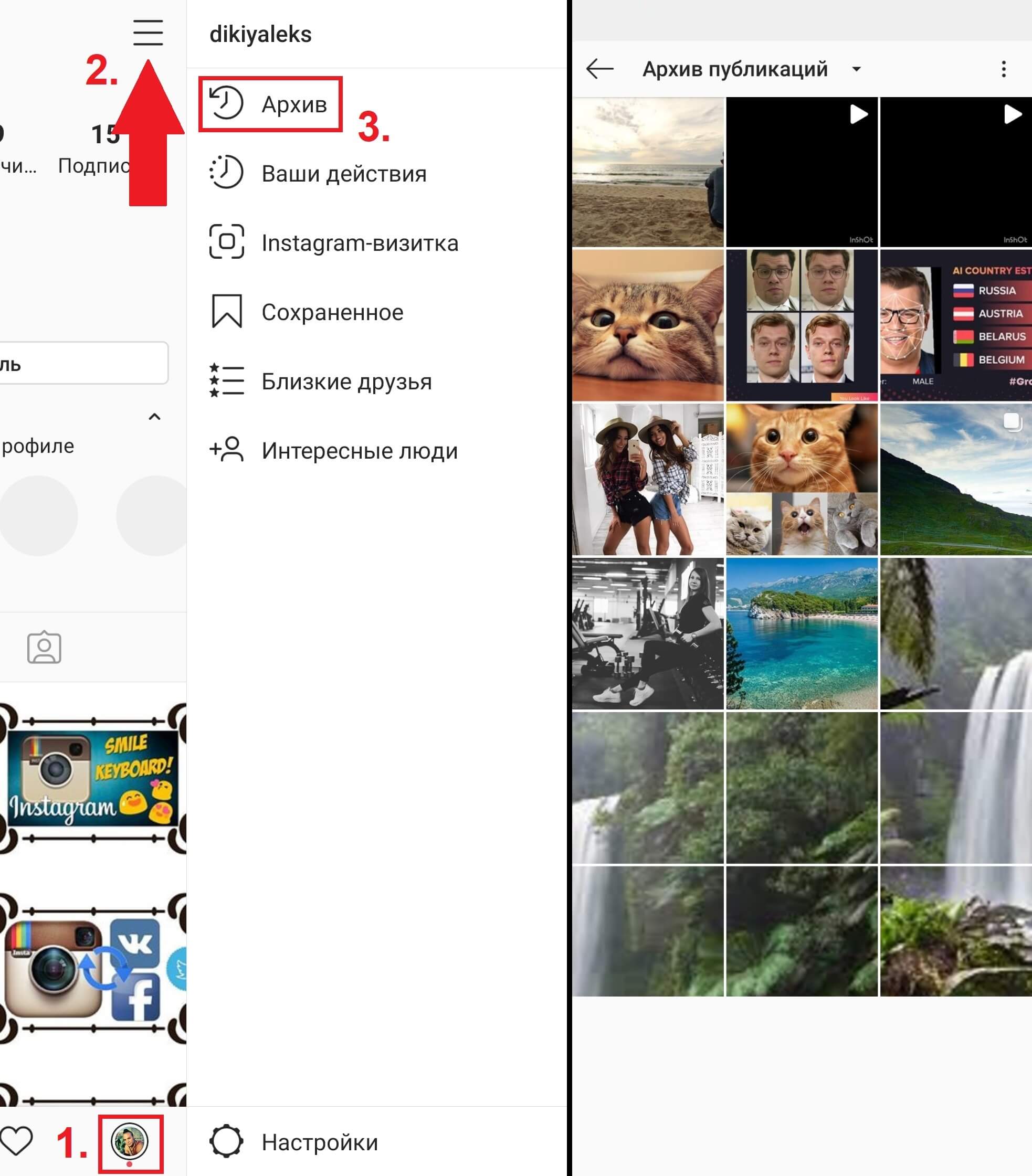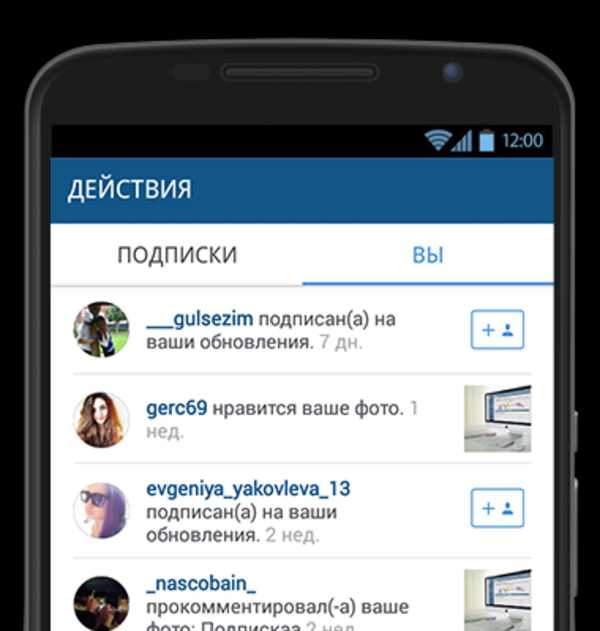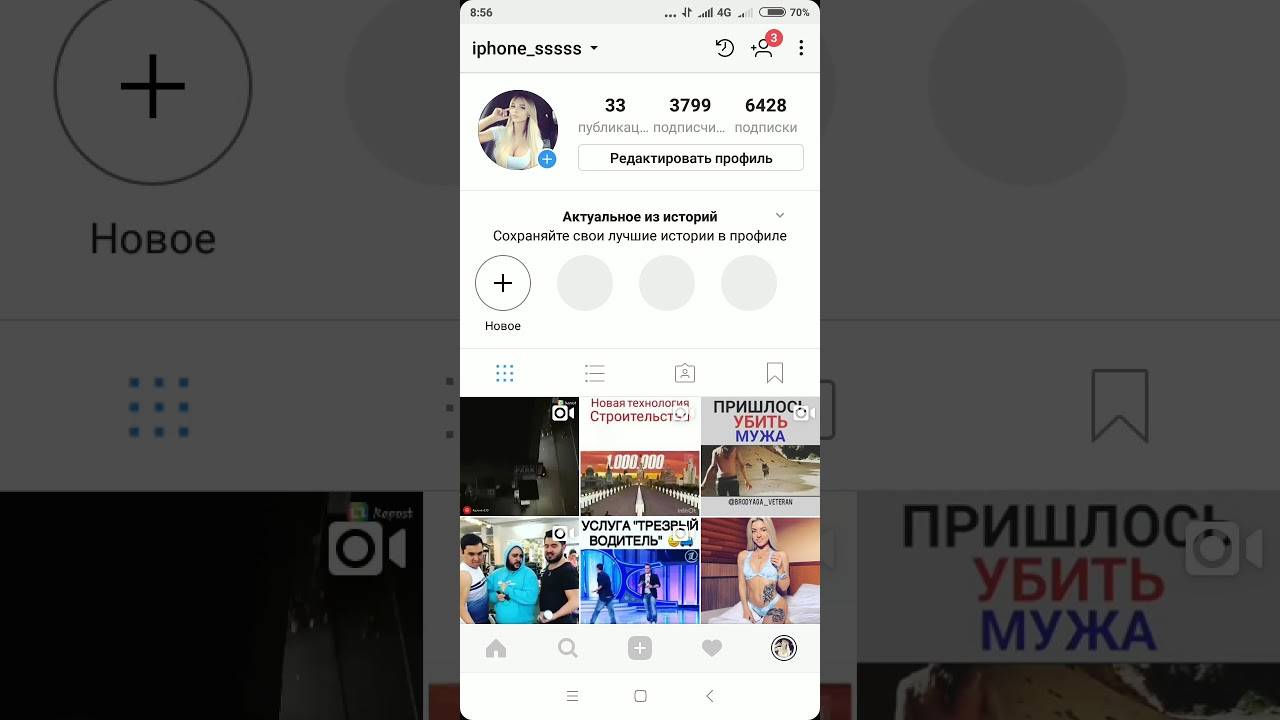Как посмотреть понравившиеся публикации в Инстаграме: через компьютер и телефон
Как посмотреть понравившиеся публикации в инстаграме – вопрос, который интересует пользователей социальной сети. Владельцы и посетители аккаунтов проставляют лайки под публикациями. Позже забывают об этом. После этого появляется желание вернуться к посту, но найти его сложно. В статье вниманию представлены данные, как вернуться к публикации. Какие использовать методы и что можно получить в результате.
Где в инстаграмме посмотреть понравившиеся публикации?
Фотосеть неопределенное время хранит публикации. Информация доступна собственнику профиля. Посторонние граждане не смогут увидеть чужие списки с проставленными лайками. Для нахождения нужного поста следует выполнить такие манипуляции:
- Следует зайти в профиль. Делается это через значок с человечком.
- Осуществляется переход в меню посредством нажатия на три полоски в верхнем углу.
- Следует зайти в раздел с настройками.

- Производится переход на страницу Аккаунт.
- Осуществляется переход в раздел с понравившимися постами.
Необходимо знать, что в веб-версии данный раздел недоступен. Выполнить перечисленные операции можно в телефоне. Ранее выделенные публикации отмечены сердечками. Посты размещены линейно или в виде сетки. Следует активировать кнопки, что расположены вверху.
Что касается публикаций, которых нет на странице, то найти их нельзя. Удаленные фото и ролики исчезают из раздела с сохранением. Также недоступны посты в ситуации, если собственник профиля ограничил доступ и установил приватность. Даже при отсутствии подобных ограничений можно хранить 300 фото. По мере заполнения раздела программа будет убирать размещенные в первую очередь.
После обновления
В подобной ситуации схема действия, как посмотреть в инстаграмме понравившиеся публикации друзей, не меняется. Если произошло стандартное очередное обновление, пользователю нужно произвести такие действия:
- Запускается приложение социальной сети;
- Осуществляется переход на собственную страницу;
- Нажимается на раздел с меню.
 Сделать это можно через три расположенные горизонтально черты;
Сделать это можно через три расположенные горизонтально черты; - В меню следует найти и активировать пункт Настройки;
- Осуществляется переход во вкладку Аккаунт;
- В меню следует выбрать опцию с понравившимися картинками.
После манипуляций человек может просматривать фото и снятые ролики, на которые ранее были проставлены лайки.
Как посмотреть понравившиеся публикации в инстаграме на телефоне?
При желании осуществить данный процесс на смартфоне схема действий не будет зависеть от того, на какой ОС работает устройство. Инструкции по достижению цели одинаковые. Описывать две одинаковые процедуры нет смысла. Чтобы не повторяться, стоит рассмотреть два варианта действия. Один связан с приложениями, второй непосредственно с выполнением действий на телефоне.
На Андроиде
На таком устройстве стоит задействовать приложение Zengram. Это хороший инструмент для раскрутки профиля в инсте. Одной из полезных опций считается раскрутка профиля. Чтобы добиться поставленной цели, стоит скачать программы, выйти из демо-версии. В полном варианте приложения выполняются такие несложные манипуляции:
Чтобы добиться поставленной цели, стоит скачать программы, выйти из демо-версии. В полном варианте приложения выполняются такие несложные манипуляции:
- Есть возможность увидеть, какие посты просматривал человек и какие привлекли его внимание.
- Анализ движения проведенной в учетной записи активности.
- Тщательное отслеживание действий по неограниченному профилю.
Желание изучить ранее отмеченные посты возникает не только на основе обычного любопытства. Это оптимальная возможность не потерять полезный контент в соцсети. Фото и ролики из данного раздела можно скачивать и пользоваться по собственному усмотрению.
На Айфоне
На примере данного телефона можно рассмотреть такую последовательность действий:
- Осуществляется вход в фотосеть;
- Переход в профиль и в главное меню;
- Активируется значок, который расположен в верхнем углу сверху;
- Внизу стоит выбрать раздел Аккаунт;
- Вниманию откроется экран с постами, которые ранее понравились.

Схема действий не зависит от того, какой профиль активирован в соцсети. Представленную последовательность действий можно производить в личном профиле и в бизнес-аккаунте.
Как посмотреть понравившиеся публикации в инстаграме с компьютера?
Изучить ранее отмеченные посты разрешается на ПК. Следует рассмотреть варианты, актуальные для Windows, начиная от 8-ого. Последовательность действий выглядит так:
- На компе запускается клиент соцсети. Если приложение не было установлено, следует активировать опцию Получить.
- После установки нажимается кнопка Запустить.
- Осуществляется вход на страницу.
- Проводится переход в профиль и нажимается функция с редактированием.
- Открывается вкладка с ранее отмеченными фото, которые ранее приходилось лайкать.
После подобных опций можно видеть публикации и делать с ними последующие операции. Разрешается провести манипуляции при помощи специального эмулятора. Речь идет о программах Bluestacks или Andy.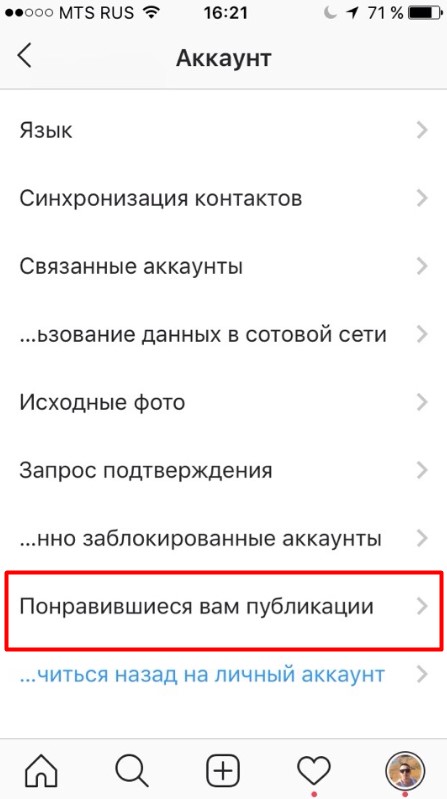 После скачивания продукта нужно осуществлять такие действия:
После скачивания продукта нужно осуществлять такие действия:
- Установочный файл загружается с официального портала;
- Осуществляется установка;
- После инсталляции следует войти в профиль;
- На главном эмуляторе открывается магазин с приложениями;
- При помощи поисковой строки следует найти фотосеть;
- Нажимается установка и производится переход в настройки;
- Отсюда можно перейти на страницу с ранее сохраненными и отмеченными постами.
Подобные операции разрешается сделать исключительно на обновленном варианте ПК и скачанной программы. Если человек захочет посмотреть посты, куда ранее поставили отметки нравится, необходимо найти в меню строку Нравится и нажать на нее. После этого пользователю откроется перечень, в котором можно просматривать фотографии. Из них следует выбрать одно и скачать себе в аккаунт или использовать по иному назначению.
Подводя итоги
Находить и открыть раздел в аккаунте с понравившимся легко.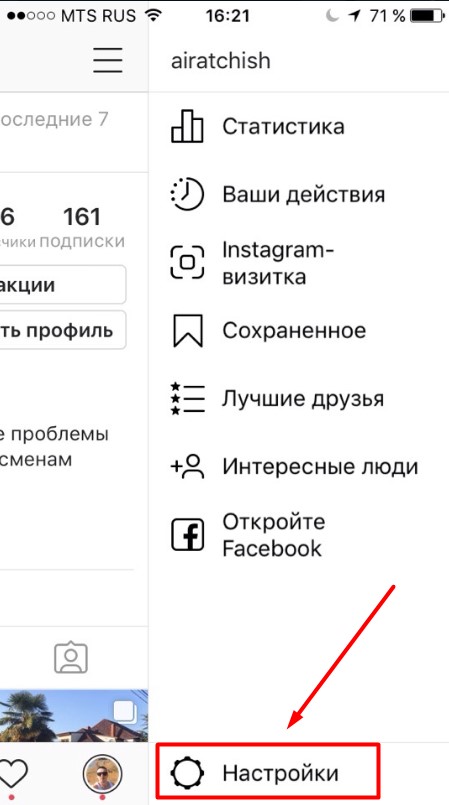 Здесь будет открыто 300 публикаций с лайками. Это количество меняется. Скрытые и удаленные фото и видео исчезают с чужого или своего личного компьютера. Сторис с отметками может видеть исключительно собственник профиля. Еще одним преимуществом раздела считается разрешение ставить контент в хронологическом порядке.
Здесь будет открыто 300 публикаций с лайками. Это количество меняется. Скрытые и удаленные фото и видео исчезают с чужого или своего личного компьютера. Сторис с отметками может видеть исключительно собственник профиля. Еще одним преимуществом раздела считается разрешение ставить контент в хронологическом порядке.
Смотрим понравившиеся публикации в Инстаграме через компьютер
Социальные сети собирают о нас самые разные данные. Какие-то используются для того, чтобы таргетировать рекламу, а какие-то – для нашего удобства собираются в отдельном разделе. Любое действие в вашем и чужом профиле записывается, и её можно просматривать в любое время – главное знать, где искать. Когда речь идёт про Инстаграм, его использование на ПК проблематично, но иногда необходимо. Поговорим о том, как посмотреть понравившиеся публикации в Инстаграме через компьютер.
Что находится в разделе “Понравившееся”?
Хотя это и логично, но рассмотреть вопрос о том, что можно посмотреть в разделе «Понравившееся», стоит. Там мы можем найти все публикации и фото, которые лайкнули. Таким образом у нас появляется ещё один раздел, в котором можно сохранять посты, чтобы затем их просмотреть. Но на компьютере в Инстаграм найти их будет проблематично – социальная сеть не рассчитана на стационарные устройства.
Там мы можем найти все публикации и фото, которые лайкнули. Таким образом у нас появляется ещё один раздел, в котором можно сохранять посты, чтобы затем их просмотреть. Но на компьютере в Инстаграм найти их будет проблематично – социальная сеть не рассчитана на стационарные устройства.
Инструкция, как посмотреть понравившиеся посты в Инстаграм через ПК?
Несколько раз сказать о том, что увидеть понравившиеся публикации в Инстаграме через компьютер сложно, но при этом не дать инструкцию было бы как-то глупо. Поэтому рассмотрим несколько способов. Некоторые пишут также о мобильной версии фотосети на ПК, но лично у меня интерфейса как в приложении не появилось, нужных пунктов попросту не было. Поэтому говорю о том, что исходный код вы можете просмотреть, но вероятность того, что у вас это сработает, невелика.
Способ 1. Официальная программа для Windows
Это – не самый удачный способ использовать социальную сеть на компьютере. Прога уже давно не обновлялась и в плане удобства тоже оставляет желать лучшего. Но вот открыть записи с вашими лайками здесь просто. Алгоритм действий следующий:
Но вот открыть записи с вашими лайками здесь просто. Алгоритм действий следующий:
- Открываем прогу и авторизуемся.
- Переходим на свою страницу нажатием на иконку с человеком снизу справа.
- Жмём по шестерёнке рядом с кнопкой «Редактировать профиль».
- Слева будет вертикальное меню со списком возможных действий. В разделе «Аккаунт» выбираем тот, что носит соответствующее название.
Способ 2. Iconosquare
Многие для удобства ведения страницы начинают использовать сторонние сервисы. Они действительно могут сделать жизнь проще. В Iconosquare возможностей больше, чем просмотр одного раздела. Но мы поговорим сейчас только о нём.
- Регистрируемся. Инструмент платный, но есть и триал. Его нам хватит.
- Привязываем страницу Инстаграм: жмём по иконке с плюсом, выбираем соцсеть и вводим логин и пароль.
- Жмём по «Start using Iconosquare».
- Сайт на английском, но минимальных знаний вам должно хватить.
 Если нет, всегда можно в настройках браузера перевести. Слева будет вертикальное меню, открываем здесь вкладку «Media».
Если нет, всегда можно в настройках браузера перевести. Слева будет вертикальное меню, открываем здесь вкладку «Media». - Жмём по «My Feeds».
Способ 3. Эмулятор
А вот здесь я инструкцию писать не буду, потому что в ней нет смысла. Вы просто устанавливаете Bluestacks или его аналог, и у вас на компьютере появилась мобильная операционная система Андроид. Далее вы входите через Google аккаунт и в Play Market устанавливаете обычное приложение Instagram.
Как сохранить понравившиеся фото из Инстаграм на ПК?
С тем, как посмотреть понравившиеся публикации в Инстаграм на компьютере, мы разобрались. Что, если вам нужно не просто увидеть, какие записи вы лайкали, но и скачать их себе на устройство? На телефоне или в программе сделать это невозможно. А вот если вы открыли пост в браузере, кое-что сделать всё же можно.
Варианта два:
- Расширение. Есть куча плагинов для браузера, которые расширяют функционал обычной браузерной версии.
 Для скачивания изображений тем более возможностей много. Я, например, пользуюсь этим: “Downloader for Instagram™ + Direct Message”. Благодаря ему в интерфейсе появляются дополнительные кнопки. Для загрузки же появляется соответствующая кнопка на самой картинке.
Для скачивания изображений тем более возможностей много. Я, например, пользуюсь этим: “Downloader for Instagram™ + Direct Message”. Благодаря ему в интерфейсе появляются дополнительные кнопки. Для загрузки же появляется соответствующая кнопка на самой картинке. - Исходный код. С его помощью можно получить почти все файлы на страницы. Жмём правой кнопкой мыши по картинке и выбираем «Просмотреть код».
- Нажимаем Ctrl+F и в появившуюся строку поиска вставляем «<div class=”KL4Bh”» без кавычек-елочек.
- Затем кликаем на маленький серый треугольник, который находится в начале этой строки.
- Перед нами открывается блок ссылок. Наводим курсор на первую.
- Кликаем правой кнопкой мыши и выбираем «Open in new tab» или «Открыть в новой вкладке».
- Готово! В новой вкладке открылось фото и вы можете сохранить его себе на ПК как и любое другое изображение.
Социальные сети собирают о нас очень много информации.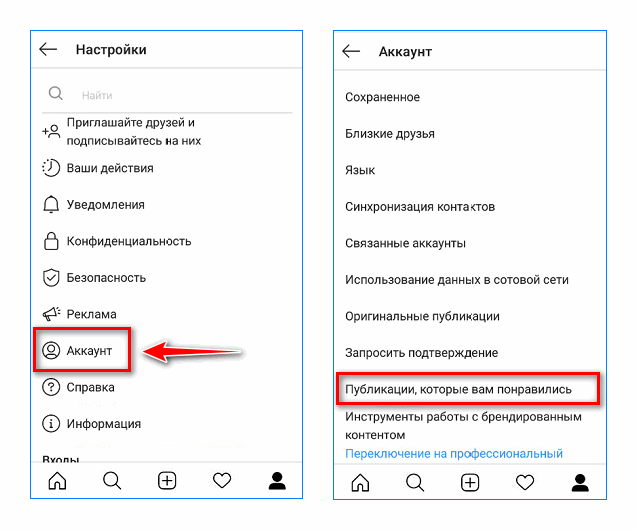 Даже ваши действия со своим или чужими страницами записываются. Это не всегда плохо, ведь иногда нужно вспомнить, что вы лайкали или комментировали. И для этого есть специальный раздел профиля.
Даже ваши действия со своим или чужими страницами записываются. Это не всегда плохо, ведь иногда нужно вспомнить, что вы лайкали или комментировали. И для этого есть специальный раздел профиля.
Вопросы наших читателей
#1. Сохраняются ли лайки под IGTV?
Увы, не сохраняются. В соответствующем разделе хранятся только посты из новостной ленты.
#2. Видно ли другим людям, что понравилось мне?
Раньше в уведомлениях был соответствующий раздел, но сейчас его нет, потому что конфиденциальность превыше всего.
#3. Какую ещё информацию о своей странице я могу получить?
По сути, любую. Чтобы узнать более точно, перейдите в настройках к пункту «Безопасность», затем – «Доступ к данным». Вы будете удивлены, сколько интересного там можно найти.
Если хочешь задать вопрос или высказаться – тебе в комментарии. А также не забудь посмотреть полезное видео по теме.
youtube.com/embed/a91Pv6Ew4YI?feature=oembed» frameborder=»0″ allow=»accelerometer; autoplay; encrypted-media; gyroscope; picture-in-picture» allowfullscreen=»»/>
[Всего: 0 Средний: 0/5]Понравился материал? Поделись с друзьями!
Как посмотреть понравившиеся фото в Инстаграм и публикации на компьютере
Очень привлкательный плюс сервиса – это система оценки. Каждый посетитель, увидев вашу запись, может поставить лайк или текстовый комментарий. Но можно ли потом открыть фотку, которая вам понравилась, где и как ее найти, ведь в новостной ленте она вряд ли появится вновь? Расскажем, как посмотреть понравившиеся публикации и фото в Инстаграм, и можно ли это сделать.
Можно ли посмотреть все понравившиеся посты в Инстаграм
Основная функция социальной сети заключается в возможности оценки чужих публикаций – фотографий или видеороликов. Если вам пригляделась запись, то под ней можно поставить сердечко или написать комментарий. Для этого найдите любой снимок в сервисе и под ним увидите индикатор в виде сердца, чтобы оставить отметку «Мне нравится», необходимо нажать на него.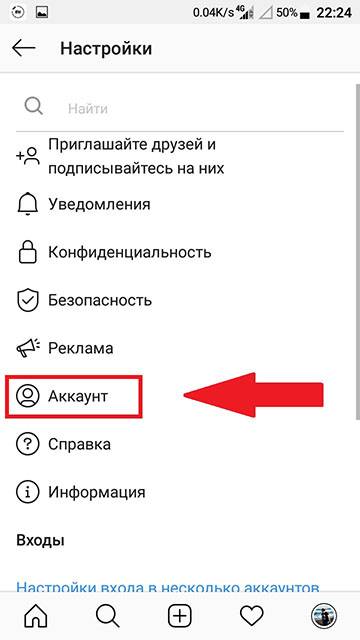
Для чего нужна такая функция? В первую очередь она важна для пользователей, которые занимаются продвижением своей учетной записи в социальной сети или ведут коммерческую деятельность. Оставленные лайки помогают определить лояльность подписчиков и идеально подобрать целевую аудиторию на свой канал. Что касается обычных людей со стандартными аккаунтами, то подобные меры нужны для роста популярности и обмена любезностями.
Что происходит в будущем с публикациями, которые вам понравились и вы поставили под ними сердечко? Ведь новостная лента постоянно обновляется, у вас вряд ли получится найти фотографию вновь. Существует несколько выходов из данного положения, чтобы найти полюбившийся снимок достаточно выполнить следующие действия:
- Если запись выложил ваш подписчик и вы имеете доступ к его странице, то просто перейдите к нему в профиль.

- Чтобы не столкнуться с подобной ситуацией просто сохраните пост в свои закладки или сделайте его скриншот.
- Вам не придется ничего делать, ведь сервис Инстаграм автоматически сохраняет в независимой памяти все понравившиеся вам публикации.
Найти фотки с отметкой «Мне нравится» можно в настройках сервиса на мобильном устройстве или на персональном компьютере.
Где находится раздел с постами, которым ставился лайк
Старайтесь чаще ставить лайки под записями своих подписчиков и друзей, это повысит вашу популярность и вызовет интерес к странице. В последующем, все лайкнутые фотографии хранятся в независимой памяти в соответствующем разделе мобильного приложения Инстаграм. Чтобы попасть в хранилище потребуется выполнить простые действия:
- Запустите утилиту на телефоне.
- Введите пароль и логин для авторизации в учетной записи, старайтесь не допускать ошибок.

- Кликните на кнопку в виде силуэта человека на нижней части рабочего пространства, чтобы открыть персональную страницу.
- После этого наведите курсор на кнопку в виде трех горизонтальных линий на верхней панели личного кабинета.
- С правой стороны откроется дополнительное меню, в самом низу кликните на вкладку настроек.
- На экране отобразится перечень системных параметров, разделенных по категориям. Нажмите на пункт «Аккаунт».
- В самом низу найдите папку с понравившимися постами.
- Здесь увидите все пролайканные фото и видеоролики.
Чтобы удалить лишний снимок, нажмите повторно на сердечко и он автоматически пропадет из данной папки.
Как узнать, кто ставил лайки моим постам в Инстаграм
Установка метки «Мне нравится» — это не анонимная функция и владелец страницы в любой момент может посмотреть, кто поставил сердечко под публикацией. Данная информация доступна для всех посетителей, при условии, что ваш профиль не является закрытым. Рассмотрим, где посмотреть пользователей, которым понравилась ваша фотка:
Данная информация доступна для всех посетителей, при условии, что ваш профиль не является закрытым. Рассмотрим, где посмотреть пользователей, которым понравилась ваша фотка:
- Зайдите в официальный клиент Инстаграм и введите логин с паролем от аккаунта.
- Перейдите на личную страницу пользователя и выберите любое изображение на своей или чужой учетной записи.
- Непосредственно под постом увидите миниатюры людей, отметивших контент. Если их слишком много, то видно будет только одного человека.
- Чтобы получить доступ к полному списку, необходимо кликнуть на кнопку «Еще» рядом с сердечком.
- После этого откроется новое окно с перечнем всех неравнодушных пользователей.
Подобная процедура распространяется как на фотографии, так и на видеоролик в ленте социальной сети.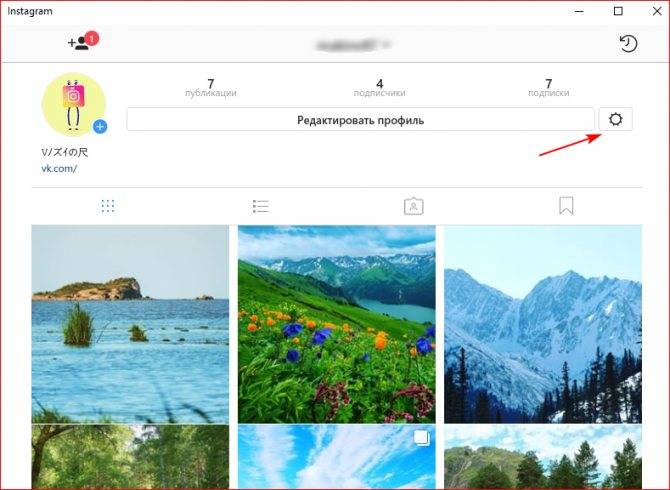
Посмотреть понравившиеся фото в Инстаграм с компьютера
Если заходите в сервис для общения и обмена цифровым контентом через персональный компьютер, то здесь также можно проверить, кто поставил отметки с сердечком и в любой момент ознакомиться с публикациями, которые вам понравились. Следует учитывать, что социальная сеть на ПК доступна в нескольких вариациях.
При использовании стандартной браузерной версии не найдете в ее настройках раздела с лайкнутыми записями. Подобная сборка имеет значительное число ограничений и недостатков по сравнению с мобильным приложением. Остается лишь скачать и установить официальный клиент для операционной системы Windows 10 или воспользоваться сторонними сервисами и программами эмуляторами Андроид.
Чтобы в Инстаграме через компьютер увидеть понравившиеся публикации, выполните следующие действия:
- Запустите официальное приложение для Windows 10.
- В главном меню пропишите персональные сведения – логин и пароль от учетной записи.

- Кликните на силуэт в форме человечка на нижней панели рабочего экрана.
- На следующей странице откройте вкладку системных настроек сервиса, иконка выглядит, как шестеренка.
- Появится новое меню, пролистайте параметры на левой панели вниз и найдите папку с отмеченными фотками.
- Здесь увидите все отмеченные записи и при необходимости можете их удалить.
Если ваша операционная система имеет версию ниже Windows 8, используйте дополнительные программы эмуляторы Андроид, которые дают возможность использовать мобильную версию Инстаграм на компьютере.
Сервисы для контроля лайков
Для упрощения работы социальной сети, продвижения персональной страницы и повышения популярности разработаны специальные сервисы в интернете. Рассмотрим популярные из них для ведения бизнеса и раскрутки:
- SMM Planner.
- Parasite.
Принцип работы сервисов практически аналогичен. Их основная задача — автоматизация работы в Инстаграм. Система будет самостоятельно и без вашего вмешательства продвигать ваш аккаунт, ставить лайки, подписываться и выкладывать отложенные посты. Следует учитывать, что практически все они работают в платном режиме, придется оформить подписку, чтобы получить доступ к основным функциям.
Их основная задача — автоматизация работы в Инстаграм. Система будет самостоятельно и без вашего вмешательства продвигать ваш аккаунт, ставить лайки, подписываться и выкладывать отложенные посты. Следует учитывать, что практически все они работают в платном режиме, придется оформить подписку, чтобы получить доступ к основным функциям.
В статье рассмотрели способы, как посмотреть свои лайки в Инстаграме. В любой момент сможете увидеть фотографию или видео, которое вам понравилось, ведь после оставления сердечки, они сохраняются в независимой папке мобильного приложения или в настройках клиента для персонального компьютера.
Как посмотреть понравившиеся IGTV видео в Инстаграм?
Как посмотреть понравившиеся видео IGTV в Инстаграм и сохранить их в подборку? Есть несколько способов – подробно рассмотрели все возможности!
Как выделить видео в избранное?
Есть два способа сохранить понравившиеся видео IGTV в Инстаграм – выбирайте понравившийся вариант! Классический способ – поставить лайк интересному ролику:
- Найдите сердечко под публикацией снизу слева;
- Нажмите – оно должно заполниться цветом.

Как только сердечко заполнится заливкой, пост считается лайкнутым.
Второй вариант позволяет добавить видеоролик в подборку или общую папку – интересная возможность собрать коллекции по интересам.
- Откройте видеофайл на полный экран;
- Нажмите на три точки на нижней панели;
- Выберите из выпадающего меню пункт «Сохранить».
Мы смогли добавить в коллекцию интересный пост! Давайте разберемся, как найти понравившиеся IGTV в Инстаграм в обоих случаях. Здесь мы написали про телеграмм бота для скачивания роликов ИГТВ, он вам пригодится.
Как посмотреть публикации?
Большинство пользователей взаимодействуют с социальной сетью на смартфоне –попробуем найти IGTV, которое лайкнул через функционал мобильной версии:
- Откройте приложение и войдите в профиль – иконка человека снизу справа;
- Нажмите на три полоски в верхнем правом углу;
- Кликните по шестеренке настроек и перейдите к разделу «Аккаунт» в открывшемся меню;
- Ищите вкладку «Понравившиеся вам публикации».

Ура! Перед вами полный список постов, заслуживших сердечко. Можно выбрать один из двух вариантов отображения галереи.
Если вы хотите загрузить видеоролики из подборок, сделаем иначе. По инструкции выше открываем настройки, находим раздел «Аккаунт» и жмем на кнопку «Сохранено».
Предпочитаете работать на компьютере? Ответ на вопрос, где посмотреть понравившиеся публикации IGTV, немного отличается. В десктопной версии отсутствует возможность просмотра лайков (ставить сердечки можно).
Поэтому любителей компьютерной версии ждет разочарование! Но увидеть сохраненки можно – не забывайте добавлять посты в подборки:
- Откройте официальный сайт Инстаграм, залогиньтесь при необходимости;
- Нажмите на аватар в верхнем правом углу;
- Перейдите к стикеру «Сохраненное».
Или просто откройте профиль Инстаграма и найдите одноименный раздел над основной лентой фотографий, рядом с вкладкой «ИГТВ». Все получилось? Поздравляем, просто и доступно! Здесь мы дадим инструкцию как выложить чужую Историю у себя — открывайте быстрее!
Как посмотреть понравившиеся публикации в Инстаграм на компьютере
Задаётесь вопросом: как посмотреть понравившиеся публикации в Инстаграм на компьютере? В этой статье мы подробно расскажем, как это сделать, приведём все возможные способы.
Можно ли в Инстаграм найти понравившиеся записи?
Иногда случается, что видел классную публикацию, но не помнишь автора поста. Совершенно непонятно как её теперь найти. В сети Инстаграм есть функция, посмотреть отметки «Мне нравится». Её достаточно сложно найти, потому что она не высвечивается в основном интерфейсе. Некоторые путают её с кнопкой «Ваши действия», которая показывает среднее количество времени, проведённое в Инстаграм, на основе прошедшей недели. А после человек и вовсе перестаёт искать. Мы расскажем, как же найти эту вкладку.
Например, с телефона это делается таким путём:
- Перейти в свой профиль в Инстаграм.
- Нажать три горизонтальные палочки в правом верхнем углу.
- Откроется панель сбоку, выбрать «настройки» в самом низу.
- Аккаунт.
- Самая последняя кнопка «Понравившиеся вам публикации».
- Готово! Вам открылась страница со всеми поставленными вами лайками.
Как посмотреть понравившиеся записи в Инстаграм на ПК?
Приложение Инстаграм на смартфоне более удобное, чем сайт на компьютере.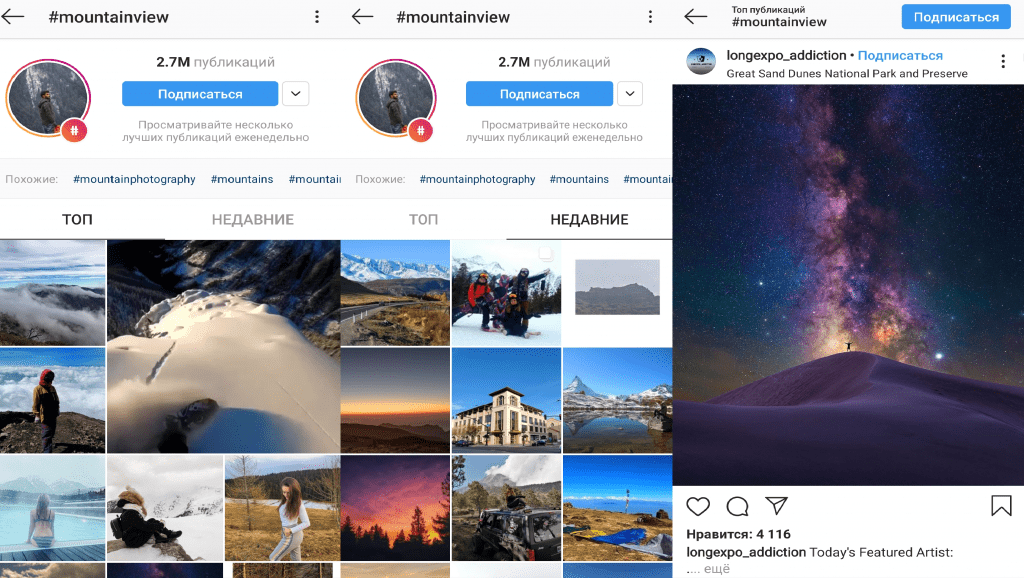 Всё-таки социальная сеть позиционирует себя как мобильный вариант. Через ПК нельзя даже выложить публикацию. Функционал сильно ограничен. Тем не менее, просмотреть поставленные лайки можно. Придётся создавать условия пользования мобильной версией через компьютер. Рассмотрим несколько основных способов.
Всё-таки социальная сеть позиционирует себя как мобильный вариант. Через ПК нельзя даже выложить публикацию. Функционал сильно ограничен. Тем не менее, просмотреть поставленные лайки можно. Придётся создавать условия пользования мобильной версией через компьютер. Рассмотрим несколько основных способов.
Лайки в Веб-версии Instagram
Откройте сайт Инстаграм. Найти ссылку на сайт можно в любой поисковой системе, введя название социальной сети. Первая ссылка – то, что нам нужно. Опробовав способ, как на телефоне, вы заметите, что дальше перехода на свой профиль дело не пойдёт. Настройки с компьютера не такие обширные, можно только изменить пароль или настроить конфиденциальность. Придётся воспользоваться небольшой хитростью.
- Нажимаем комбинацию клавиш ctrl+shift+i или F12.
- Открывается окно, в котором нужно нажать кнопку, как на фото ниже.
- Таким образом, страница перейдёт в режим для мобильного устройства, и вам будут доступны все функции, как и на смартфоне.

Далее вам остаётся только перейти в настройки, далее настройки аккаунта и выбрать «Понравившиеся вам публикации». Готово!
Посмотреть лайки на Windows 8, 10
Если у вас установлена оперативная система Windows 8 или 10, можно скачать приложение Инстаграм на рабочий стол. При открытии оно будет выглядеть как в телефоне, вам станет доступен весь функционал.
- Перейдите в настройки.
- «Настройки аккаунта».
- «Понравившиеся вам публикации».
Теперь вы спокойно просматриваете посты, на которые поставили лайки.
С помощью сервиса Iconosquare
Этот сервис используется для управления бизнеса в Инстаграм на компьютере, но сейчас у нас другая цель. Как посмотреть с его помощью лайки? Для начала зарегистрируемся на сайте, нажмите на «Start free trial» в верхнем правом углу.
Система попросит привязать аккаунт Инстаграма. После этого можно начинать работу, нажмите «Start using Inconosquare». Теперь вам доступен весь функционал сайта. Просмотреть понравившиеся публикации можно во вкладке «Media», пункт «My feeds».
Просмотреть понравившиеся публикации можно во вкладке «Media», пункт «My feeds».
Используем эмулятор Андроид
Ещё одним простым и действенным способом будет эмулятор. Это такая программа, которая имитирует операционную систему. В нашем случае, Андроид. Можно использовать и IOS, порядок пользования от этого сильно не меняется.
Основным преимуществом использования такой программы является возможность запускать приложения, предназначенные для телефона, на компьютере. Таким образом, вы можете использовать свой ПК по максимуму, не ограничиваясь в действиях.
Найти и скачать подходящий эмулятор не составит труда. Напишите в поисковике «Эмулятор Андроид на ПК», вам сразу выдаст много вариантов. Лучшими программами являются:
- Andy. Легко устанавливается и работает без неполадок. Игры идут легко, а настройки разрешения меняются быстро и просто. Сама программа только на английском языке, но Андроид игры на русском.
- Nox App Player. Работает даже на Windows После установки, уже имеется play market, так что проблем как скачать приложение не возникнет.
 Сама программа на английском языке, но Андроид систему можно настроить на русский.
Сама программа на английском языке, но Андроид систему можно настроить на русский. - Bluestcks. Самый популярный эмулятор Андроид. Основным плюсом является наличие русского языка в самой программе. Единственным минусом является то, что недавно эмулятор перестал быть полностью бесплатным. После установки постоянно выскакивают предложения оплатить подписку по цене 2 доллара за месяц.
Вернёмся к Инстаграму. После установки эмулятора, скачайте приложение на ПК и откройте его. Далее следуйте инструкции:
- Открыть свой профиль.
- В правом верхнем углу нажать на значок, три горизонтальные полоски.
- В открывшейся панели выбрать «Настройки», они находятся в самом низу.
- Перейти в «Настройки аккаунта».
- Открыть пункт «Понравившиеся вам публикации».
- Открывается окно «Отметки Мне нравится», где располагаются все посты, на которые вы поставили лайк.
Заключение
Теперь вы знаете, как посмотреть понравившееся публикации, используя Инстаграм на компьютере. Выбирайте способ (Приложения для раскрутки Инстаграм: что выбрать?), который вам подходит, и используйте все возможности приложения даже на ПК.
Выбирайте способ (Приложения для раскрутки Инстаграм: что выбрать?), который вам подходит, и используйте все возможности приложения даже на ПК.
Оцените текст:
[Всего: 1 Средний: 5/5]Автор публикации
не в сети 3 года
Amely
Комментарии: 1Публикации: 330Регистрация: 09-04-2018
Как посмотреть понравившиеся публикации в Инстаграм?
Как работать Автор: СербскаяИногда лайкнутые посты требуют повторного просмотра: зацепил текст или фотография. И поэтому ниже мы расскажем, как в Инстаграме посмотреть понравившиеся публикации с телефона и ПК.
И поэтому ниже мы расскажем, как в Инстаграме посмотреть понравившиеся публикации с телефона и ПК.
Большинство людей используют мобильное приложение, для входа в Инстаграм. Поэтому начнём с него:
- Перейдите в Настройки страницы.
- Откройте раздел Аккаунт.
- И выберите Понравившиеся вам публикации.
- Лайкнутые посты можно просматривать в режиме Сетки или каждую отдельно.
Читайте также нашу статью “Как узнать кто отписался от тебя в Инстаграм?“.
С компьютера увидеть понравившиеся посты просто открыв Инстаграм нельзя. Придется прибегнуть к помощи сторонних программ. Расскажем, как это сделать на примере Iconosquare. Интерфейс сервиса доступен только на английском и французском языках. Есть платный и бесплатный вариант. Бесплатного нам хватит:
- Пройдите регистрацию.
- Привяжите свой аккаунт Инстграм, введя логин и пароль.

- Нажмите на «Start using Iconosquare».
- Перейдите в вертикальное меню слева. И откройте в нем подраздел «Media».
- Теперь зайдите в «My Feeds».
До обновления существовал специальный раздел, где вы могли увидеть кто кому лайкает фотографии, какие комментарии оставляет и на кого подписывается. Но теперь Инстаграм убрал эту опцию. Объяснение было одно: раздел не пользовался популярностью, а некоторые пользователи вообще не знали о его существовании.
Чтобы сейчас увидеть публикации, лайкнутые друзьями, можно использовать сервис Zengram и его функцию Инсташпион. Используя ее, можно анонимно смотреть истории, отслеживать подписки и подписчиков, лайки и комментарии конкретного пользователя. У сервиса есть три дня бесплатного тестирования:
- Пройдите регистрацию, и привяжите свой аккаунт Инстаграм к личному кабинету в Зенграм.
- Если не сможете найти функцию Инсташпион на сайте, перейдите по этой ссылке https://zengram.
 ru/instashpion
ru/instashpion - Введите имя пользователя, за которым хотите проследить. И начните проверку аккаунта.
- Через некоторое время вам станет доступен отчет по профилю.
Читайте также “Как найти понравившиеся видео в TikTok?“.
ЗаключениеСлежка за конкретными людьми в Инстаграме все-таки отдает паранойей. Но для бизнеса проверка действий конкурента может стать отличным решением. А, чтобы продвигать страницу в соцсетях еще более эффективно рекомендуем вам изучить подборку рекомендуемых сервисов для вашего бизнеса.
[Всего: 0 Средний: 0/5]Автор публикации
Лилия — автор и копирайтер, профессионал своего дела.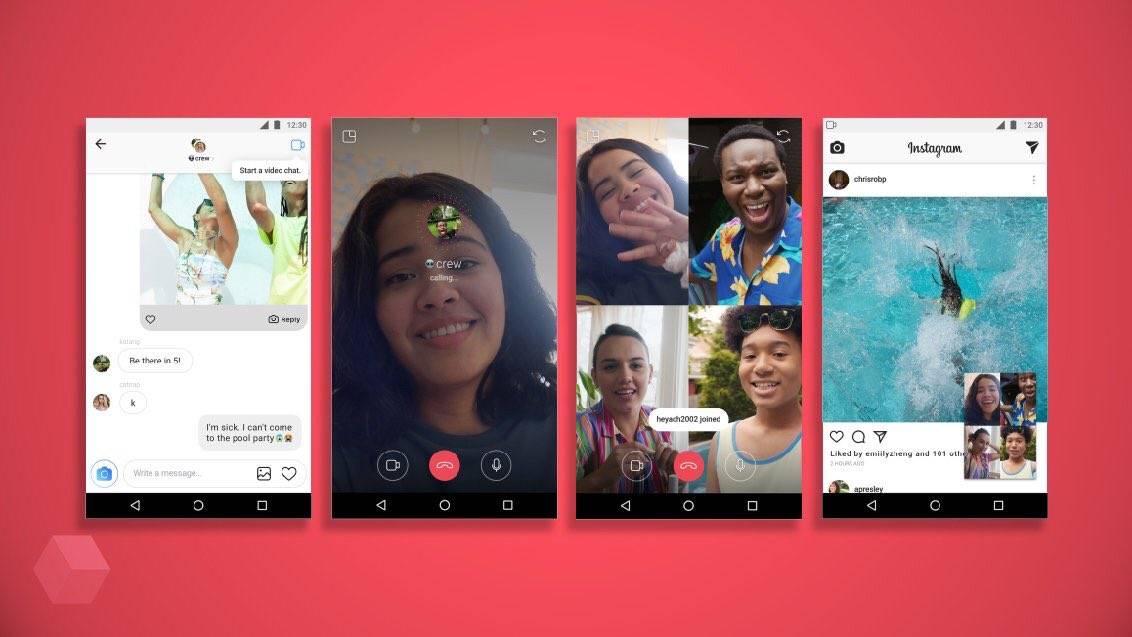 Более 1000 написанных статей, с высокой посещаемостью и актуальностью. Также является модератором сайта.
Более 1000 написанных статей, с высокой посещаемостью и актуальностью. Также является модератором сайта.
Как посмотреть все понравившиеся фото в инстаграм ~ Продвижение и раскрутка в Инстаграм Накрутка лайков и подписчиков
• Посмотреть все лайки которые вы поставили под фото в инстаграм • Все понравившиеся вам фото • Как посмотреть понравившиеся фото в инстаграм с компьютера • Понравившиеся фото в инстаграм с компьютераХотите посмотреть и вспомнить все понравившиеся вам фото, это можно сделать. непосредственно внутри приложения, через настройки — параметры. Давайте рассмотрим, пошаговые действия как посмотреть все понравившиеся фото в инстаграм, в своём аккаунте instagram. Плюс рассмотрим вариант, как можно посмотреть изображения понравившееся и отмеченные вами, лайками, через компьютер.
Посмотреть все лайки которые вы поставили под фото в инстаграм
Для того чтобы взглянуть на весь список фото, которые вы отмели лайками с помощью своего аккаунта, с момента регистрации в приложении, вам потребуется, следующее;Зайти в свой аккаунт, перейти непосредственно в профиль, после чего находим иконку шестерёнки на iPhone/iPad либо тремя точками если это Android, и перейти по ней в раздел — параметры. После чего находим секцию, аккаунт в ней содержатся активные поля, редактировать профиль, изменить пароль и нужная нам понравившиеся вам публикации. Сделав сенсорное прикосновение, по активному полю, вы попадёте на страницу, понравилось.
После чего находим секцию, аккаунт в ней содержатся активные поля, редактировать профиль, изменить пароль и нужная нам понравившиеся вам публикации. Сделав сенсорное прикосновение, по активному полю, вы попадёте на страницу, понравилось.
Все понравившиеся вам фото
На этой страницы, будут представлены, все фотографии, которые вы отметили лайками, с момента регистрации вашего аккаунта. Для просмотра, вы можете изменить вид, с трёх в ряд, на одну, во весь экран фото. Прокрутив вниз изображения, они будут загружаться по новой, до тех пор, пока вы не достигнете, самой первой фотографии, на которой поставили лайк. Вернуться, обратно, в раздел, параметры, можно с помощью стрелки, в левом верхнем углу.Как посмотреть понравившиеся фото в инстаграм с компьютера
Если вы хотите, посмотреть все понравившиеся фото в инстаграм с компьютера, то для этого вам понадобится воспользоваться, веб-сервисом, который поддерживает api instagram, Чаще такие сервисы используются, для аналитики о которой мы рассказывали в статье видны ли гости в инстаграм, но и посмотреть в более расширенном смысле слова, свой аккаунт тоже можно. В том, числе и все фотографии, которые вы отметили лайками, за время существования своего аккаунта.
В том, числе и все фотографии, которые вы отметили лайками, за время существования своего аккаунта.iconosquare — сайт англ. язычный, но, как видите, браузер, который переводит сайты, на русский язык нам помог. Вам надо авторизоваться и перейти в свой профиль, с помощью выпадающего меню, под аватаркой вашего аккаунта, внутри сайта.
Понравившиеся фото в инстаграм с компьютера
После перехода в свой профиль, вам будут доступны вкладки, feed — обновления пользователей на которых вы подписаны, my media — ваши снимки и нужная нам, по контексту статьи, my likes — лайки, которые вы поставили, другим пользователям. В этой вкладке, представлены все фотографии и видео, которые вы отметили лайком, проще говоря, все понравившиеся вам фото в инстаграм, только теперь вы можете посмотреть их со своего компьютера.Рекомендуем:
← вернутся в раздел как в инстаграм
Как увидеть ранее понравившиеся сообщения в Instagram
Большинство крупных социальных сетей позволяют пользователям легко находить понравившиеся публикации.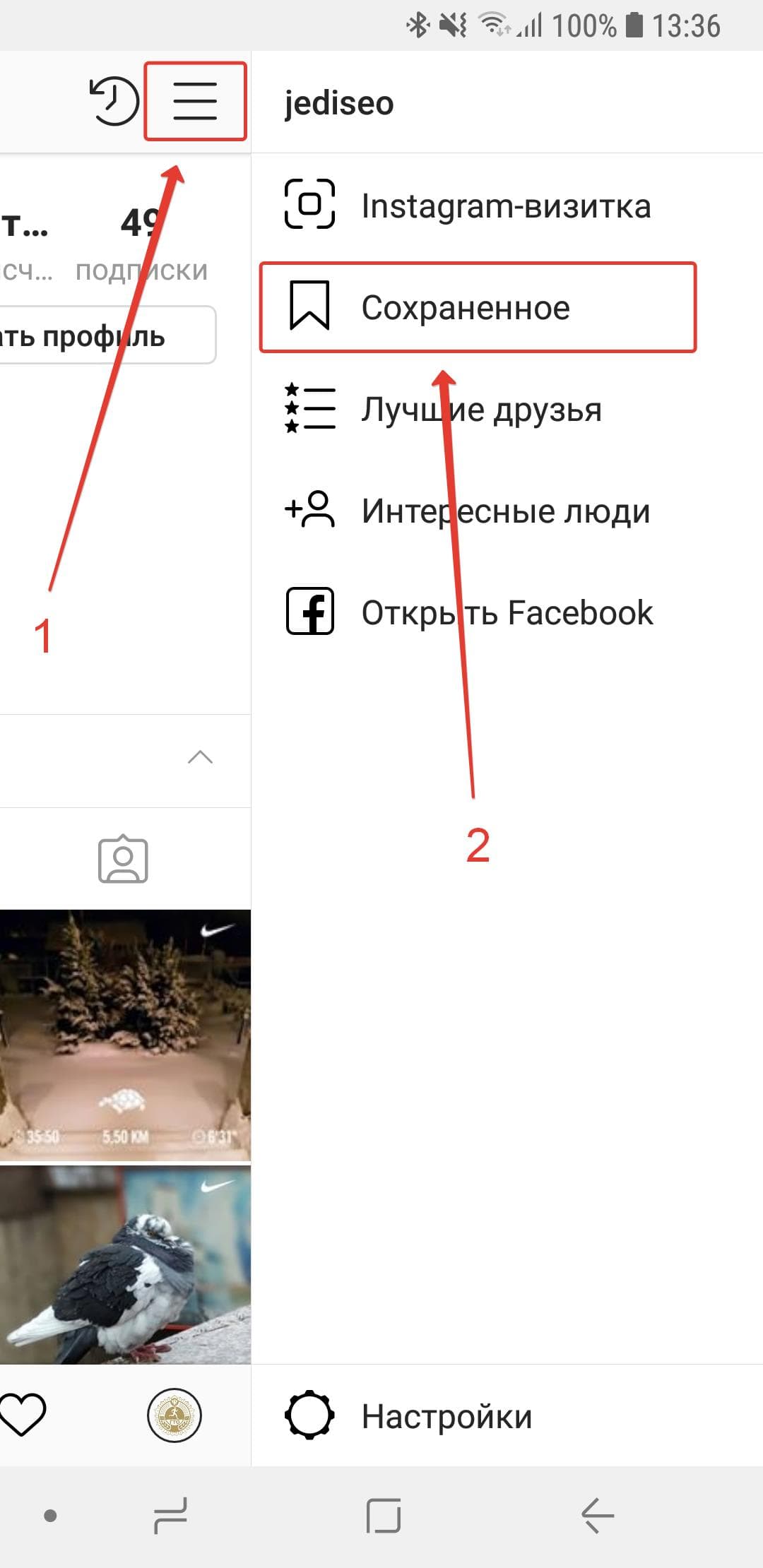 В Instagram нет.
В Instagram нет.
В Instagram кажется, что когда вы нажимаете кнопку с сердечком на любом фото или видео, оно теряется навсегда — если только вы не скопируете URL-адрес сообщения и не отправите его себе. Однако ваши ранее понравившиеся сообщения на самом деле не теряются, и в приложении есть скрытое место, где вы можете их найти.
Приведенные ниже инструкции применимы только к мобильной версии Instagram.
Где искать посты в Instagram, которые недавно понравились вам
Чтобы найти ваши недавно понравившиеся сообщения в Instagram, выполните следующие действия:
Войдите в свою учетную запись Instagram и коснитесь значка профиля в меню.
Используйте кнопку меню гамбургера, чтобы выбрать Настройки .
Выберите Счет из списка.
Нажмите сообщений, которые вам понравились, .
Возможность доступа к ранее понравившимся сообщениям полезна для многих вещей.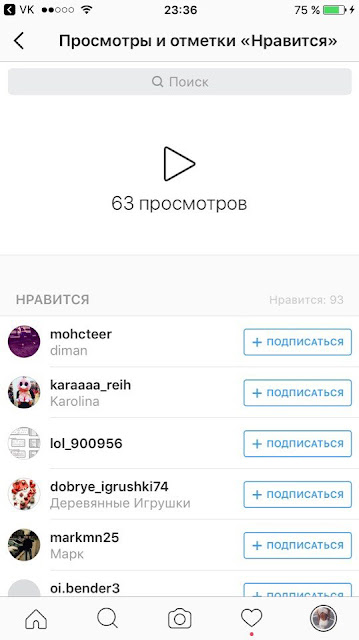 Вернитесь, чтобы просмотреть то, что вам уже понравилось, чтобы вы могли:
Вернитесь, чтобы просмотреть то, что вам уже понравилось, чтобы вы могли:
- Найдите новые учетные записи, на которые можно подписаться, из понравившихся сообщений на вкладке «Обзор».
- Прочтите длинную подпись к сообщению, которую вы не успели прочитать, когда она вам понравилась.
- Прочтите дополнительные комментарии, которые добавляются, чтобы следить за обсуждением определенного сообщения, поскольку другие люди видят его в своих лентах.
- Оставьте свой комментарий к сообщению, которое вам понравилось, но в данный момент у вас не было времени что-то напечатать.
- Вернитесь к полезной информации, которую вы хотите подробно изучить позже, например, о продукте, услуге, конкурсе, программе тренировки, рецепте, учебнике по макияжу или чему-то еще.
То, что вам нравится в Instagram, — это не просто дружеский жест, чтобы дать понять постеру, что вы одобряете его пост. Это невероятно полезный способ добавлять в закладки интересные и ценные вещи, на которые можно еще раз взглянуть.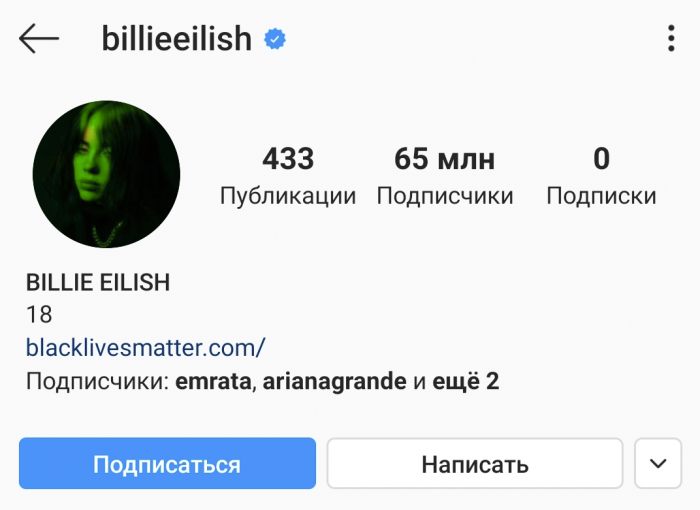
Ограничения на повторное посещение понравившихся сообщений
Согласно Instagram, вы сможете увидеть только 300 последних постов (фото и видео), которые вам понравились.Это все еще много, но если вы опытный пользователь Instagram, которому нравятся сотни постов в день, или если вы чувствуете необходимость найти то, что вам понравилось несколько недель назад, вам может не повезти.
Понравившиеся сообщения отображаются только в том случае, если они вам понравились в мобильном приложении Instagram или в Интернете. Однако в приложении вы можете видеть только понравившиеся сообщения. Неясно, появляются ли какие-либо посты, которые вам понравились через стороннее приложение Instagram, такое как Iconosquare, но если оно не работает для собственной веб-платформы Instagram, вполне вероятно, что оно не будет работать и для сторонних приложений.
Наконец, если вы прокомментировали фотографию или видео, но они вам не понравились, вы не сможете найти их снова, если вы их потеряете. Вы сможете увидеть сообщения, которые вам понравились, только нажав кнопку в виде сердечка (или дважды нажав на сообщение) в разделе «Понравившиеся сообщения» в настройках вашего профиля, а не только сообщения, которые вы прокомментировали. Поэтому, если вы хотите иметь возможность вернуться к публикации позже, убедитесь, что вы нажали эту кнопку с сердечком, даже если ваше основное намерение — оставить комментарий.
Вы сможете увидеть сообщения, которые вам понравились, только нажав кнопку в виде сердечка (или дважды нажав на сообщение) в разделе «Понравившиеся сообщения» в настройках вашего профиля, а не только сообщения, которые вы прокомментировали. Поэтому, если вы хотите иметь возможность вернуться к публикации позже, убедитесь, что вы нажали эту кнопку с сердечком, даже если ваше основное намерение — оставить комментарий.
Спасибо, что сообщили нам!
Расскажите, почему!
Другой Недостаточно деталей Сложно понятьКак узнать, что вам понравилось в Instagram?
Instagram — одна из самых популярных социальных сетей в мире.Как пользователи Instagram, мы всегда хотим получать лайки, комментарии, просмотры и другие виды взаимодействия. Однако иногда мы оглядываемся назад и смотрим на себя. Нам интересно, как выглядит наш профиль и какое изображение у него. Но есть еще кое-что, что нам понравилось в Instagram. Итак, как вы можете увидеть, что вам понравилось в Instagram? Давайте посмотрим поближе.
Instagram выпустил обновление для просмотра понравившихся вам сообщений Instagram. В предыдущей версии приложения вы могли автоматически видеть, что вам понравилось.Instagram сообщил вам, какое фото или видео вам понравилось, с помощью хэштегов. Конечно, это был хороший способ увидеть недавние лайки в Instagram. Однако теперь вы можете делать это вручную, но с более простыми и качественными данными.
Как посмотреть понравившиеся сообщения?
Как мы уже заявляли ранее, вы можете просмотреть историю своего Instagram как историю вручную. Для этого вам необходимо выполнить несколько шагов:
- Откройте приложение Instagram на мобильном телефоне и перейдите в свой профиль.

- Затем нажмите трехстрочную кнопку, чтобы перейти к параметрам.
- Теперь нажмите «Настройки» внизу страницы.
- Когда вы находитесь в настройках, выберите «Учетная запись» из списка.
- На следующей странице вы можете увидеть опцию «Публикации, которые вам понравились». Нажмите на нее, и вы увидите посты в Instagram, которые вам понравились.
В этом разделе вы можете просмотреть понравившиеся вам сообщения. Как и в основной ленте, вы можете нажимать на сообщения, чтобы просмотреть их подробно. Однако вы можете увидеть до 300 недавних постов, которые вам понравились. Если вы очень активный пользователь Instagram и любите слишком много постов в день, вы можете быть немного разочарованы.
Почему так важен просмотр того, что вам понравилось?
Приятно знать, что вам понравилось в Instagram. Вы можете увидеть рекомендуемые профили или страницы, которые показывает вам Instagram. Если вы считаете, что эти рекомендации немного неуместны, вы можете просмотреть свою историю лайков и попытаться связать ее с рекомендациями.
Если вы хотите проверить понравившееся сообщение, но не можете найти его в своей ленте, вы можете найти его здесь и увидеть, что вам не хватало.
Еще одна хорошая часть просмотра вашей истории лайков — это возможность видеть недавно добавленные комментарии к постам, которые вам понравились.Вы также можете использовать этот способ, чтобы добавить комментарий к сообщениям, если у вас не было такой возможности в первый раз.
Часто задаваемые вопросы об Instagram История лайков
Можно ли увидеть понравившиеся сообщения на рабочем столе?К сожалению, в сети нет возможности просматривать ваш Instagram как историю. По крайней мере на данный момент.
Могу ли я увидеть сообщения, которые я прокомментировал в Instagram?На данный момент Instagram позволяет вам видеть только те сообщения, которые вам понравились. Однако в будущем может появиться функция просмотра ваших прокомментированных сообщений.
Могу ли я увидеть, что понравилось моим друзьям в Instagram? Вы могли видеть активность друзей в более старых версиях Instagram.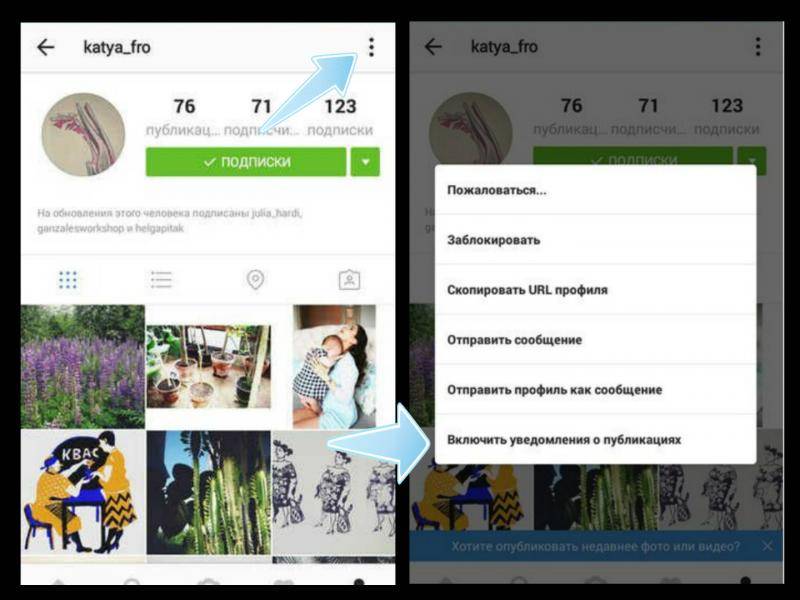 Однако Instagram удалил эту функцию, и вы не можете напрямую видеть, что вашим друзьям нравится в приложении.
Однако Instagram удалил эту функцию, и вы не можете напрямую видеть, что вашим друзьям нравится в приложении.
Вы можете удалить сообщения, нажав на них и нажав кнопку «Нравится», чтобы отличить их. Эти сообщения исчезнут из списка.
А лайки в Инстаграм можно отключить?К сожалению, вы не можете этого сделать.Вы можете отключить комментирование своих постов, но не лайков.
История лайков в Instagram вкратце
В этой статье мы объяснили, как увидеть понравившиеся сообщения в Instagram. Если вы хотите запомнить, что вам понравилось в Instagram, вы можете проверить это вручную в настройках своего профиля. Следуйте инструкциям, которые мы включили в статью, и вы сможете увидеть, что вам понравилось, в Instagram.
Мы думаем, что вас также может заинтересовать Как искать сообщение в Facebook? , это наш предыдущий пост о Facebook Support .
Как увидеть лайки в Instagram в 2021 году
Instagram известен тем, что пользователи могут дважды нажимать на сообщения, чтобы продемонстрировать контент. До недавнего времени подсчеты лайков были общедоступными в приложении Instagram, но в настоящее время происходят изменения.
Instagram учел отзывы своего сообщества и решил стать местом, где люди могут комфортно выражать свои мысли, не чувствуя давления, необходимого для повышения вовлеченности. Это решение является частью усилий основателей платформы по превращению Instagram в место, где пользователи могут сосредоточиться на средствах массовой информации, которыми они делятся, а не на количестве лайков, которое могло бы выделить их среди более популярных аккаунтов.
Давайте подробнее рассмотрим, как именно внедряются эти изменения и как они повлияют на маркетинг в Instagram:
- Что меняется?
- Почему Instagram скрывает лайки?
- Как это повлияет на бизнес в Instagram?
- Решение, как увидеть лайки в Instagram
Что изменилось?
Изменения сводятся к тому, что Instagram больше не будет публично отображать количество лайков, сгенерированных сообщениями .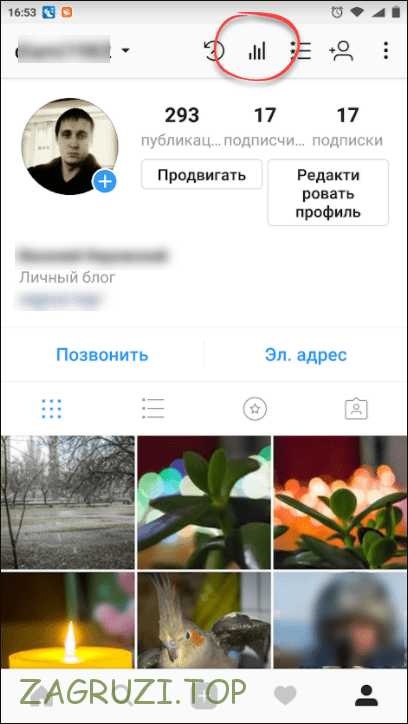 Это означает, что точное количество лайков, поставленных каждой отдельной фотографии или видео, будет известно только пользователю, который их разместил.
Это означает, что точное количество лайков, поставленных каждой отдельной фотографии или видео, будет известно только пользователю, который их разместил.
До обновлений Instagram пользователи платформы могли видеть, сколько лайков набрало сообщение:
Вид после развертывания отличается: в информации под сообщениями с несколькими взаимодействиями упоминается, что изображение или видео «понравилось» , имя пользователя и другие.
Слово «другие» — это ссылка, при нажатии на которую выполняется перенаправление на полный список пользователей, которым понравился пост.Таким образом, технически возможно вручную подсчитать количество лайков любого поста, но в случае больших постов с тысячами (или миллионами!) Взаимодействий это было бы до смешного утомительным занятием.
Внедрение началось в Канаде в апреле 2019 года. Позднее обновление было представлено в Ирландии, Японии, Италии, Австралии, Новой Зеландии и Бразилии. По состоянию на декабрь 2019 года режим отсутствия лайков в Instagram тестируется по всему миру. Компания не объявила окончательный срок для завершения развертывания.
Компания не объявила окончательный срок для завершения развертывания.
Углубленная аналитика Instagram
Узнайте, что и когда публиковать. Проанализируйте эффективность своего хэштега. Отслеживайте конкурентов и уточняйте свою стратегию в Instagram.
Попробуйте NapoleonCat бесплатно в течение 14 дней. Кредитная карта не требуется.
Бонус: Как узнать, что вам понравилось в Instagram
Основное решение, как увидеть общее количество лайков в Instagram, находится в нижней части этой статьи.А пока вы можете посмотреть это видео — если вам интересно, «как увидеть мои лайки в Instagram?»
Чтобы видеть понравившиеся вам сообщения в Instagram:
- Перейдите на страницу своего профиля.

- Нажмите на три строки в правом верхнем углу.
- Настройки -> Учетная запись -> Посты, которые вам понравились
Почему Instagram скрывает лайки?
Instagram в настоящее время является одной из крупнейших социальных сетей в мире.Приложение Facebook, ориентированное на визуальный контент, оказало огромное влияние на современную культуру.
За последнее десятилетие Instagram сыграл важную роль в формировании тенденций моды и красоты. Это было место рождения оригинальных, иногда необычных явлений (виртуальные знаменитости, любимые авторитеты и даже лица в Instagram). Он принес славу и деньги многим — и пробудил мечту добиваться славы и денег в Интернете во многих других.
Наконец, платформа сыграла существенную роль в создании стандартов высокого качества и эстетики для того, чем люди делятся в Интернете.Каждый пользователь Instagram знает кажущиеся легкими, но потрясающе стильные отрывки из повседневной жизни других людей (#iwokeuplikethis), путешествий, еды и т. Д. К сожалению, не все могут сказать, что некоторые — если не большинство — из них тщательно поставлены и вряд ли репрезентативны для чьей-либо реальной жизни.
Д. К сожалению, не все могут сказать, что некоторые — если не большинство — из них тщательно поставлены и вряд ли репрезентативны для чьей-либо реальной жизни.
Тот факт, что профессиональные влиятельные лица сосуществуют с «случайными» пользователями на платформе, а границы между обеими группами размыты, не мог не вызвать некоторых проблем.Со всем контентом, который «оценивается» с помощью одного универсального инструмента — лайков, — Instagram со временем превратился в своего рода конкурс популярности . А поскольку определенные образы жизни, стандарты красоты и занятия неизменно собирали больше лайков, чем другие, значительная часть сообщества пользователей Instagram в конечном итоге начала чувствовать себя неуверенно и неадекватно в отношении собственного контента и, как следствие, своего образа жизни, ресурсов и общего благополучия.
Это подводит нас к сути. Руководители Instagram называют свою заботу о психическом здоровье пользователей платформы основной причиной скрыть лайки.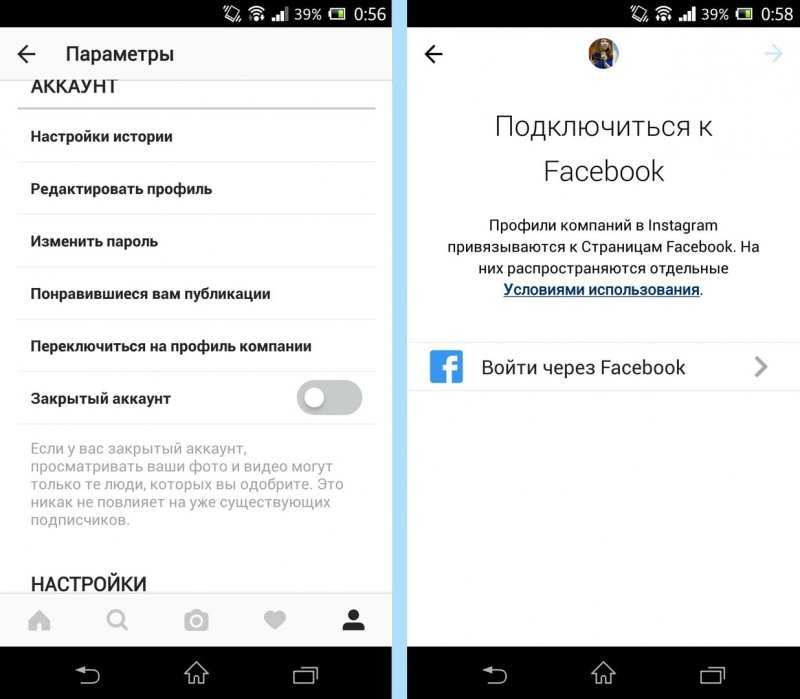 Адам Моссери, генеральный директор Instagram, написал в Твиттере:
Адам Моссери, генеральный директор Instagram, написал в Твиттере:
Наш интерес в сокрытии лайков на самом деле состоит в том, чтобы ослабить давление в Instagram для молодых людей. Скорее всего, это повлияет на то, насколько активно некоторые люди будут взаимодействовать в Instagram, вероятно, им станет немного меньше лайков и немного больше публикаций, но главное, что мы пытаемся понять, — это то, как это влияет на чувства людей.
Итак, подведем итог: Instagram меняет способ просмотра лайков пользователями: возвращает радость публикации тем, на кого негативно повлияли конкурентные последствия публично отображаемых оценок вовлеченности.Руководство платформы надеется, что больше пользователей будут регулярно размещать сообщения и публиковать то, чем они действительно хотят поделиться, не беспокоясь о том, как их контент будет воспринят и как он будет оцениваться по сравнению с популярными публикациями в Instagram.
Как это повлияет на бизнес в Instagram?
То, как Instagram решил заботиться о психическом здоровье своих пользователей, — это столь необходимый акт социальной ответственности, который, мы надеемся, вдохновит других гигантов социальных сетей.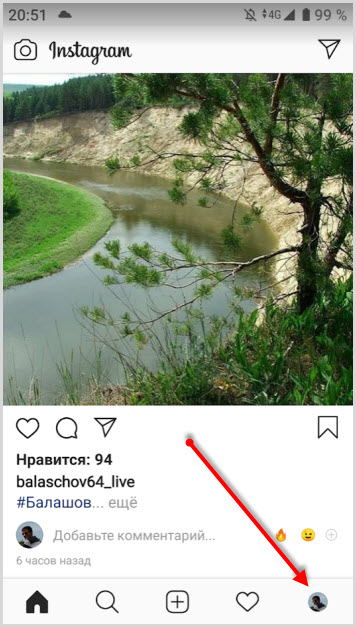 Но за последние несколько лет платформа стала больше, чем просто средством самовыражения.По состоянию на 2019 год более 25 миллионов крупных и малых брендов используют Instagram как часть своих маркетинговых стратегий в социальных сетях. Как решение Instagram скрыть лайки повлияет на их усилия?
Но за последние несколько лет платформа стала больше, чем просто средством самовыражения.По состоянию на 2019 год более 25 миллионов крупных и малых брендов используют Instagram как часть своих маркетинговых стратегий в социальных сетях. Как решение Instagram скрыть лайки повлияет на их усилия?
1. Отслеживание конкурентов в Instagram изменится
лайков — это показатель маркетинга в социальных сетях, который традиционно использовался для измерения успеха контента в Instagram. Бренды по-прежнему смогут применять это к своим собственным сообщениям — как мы упоминали ранее, каждый владелец учетной записи Instagram будет иметь доступ к точному количеству лайков, генерируемых их сообщениями.
Но успех относительно . Не имея возможности проверить, как активации, подобные вашей, происходят на аккаунтах конкурентов, как вы узнаете, действительно ли ваша кампания проходит успешно?
Отслеживайте рост подписчиков в Instagram
С легкостью оценивайте свои маркетинговые результаты в Instagram. Отслеживайте конкурентов и влиятельных лиц и повышайте эффективность с помощью одного простого инструмента. Попробуйте бесплатно:
Отслеживайте конкурентов и влиятельных лиц и повышайте эффективность с помощью одного простого инструмента. Попробуйте бесплатно:
Попробуйте NapoleonCat бесплатно в течение 14 дней.Кредитная карта не требуется.
2. Оценить влиятельных лиц в Instagram станет сложнее
Вовлеченность также является важным показателем, определяющим успех влиятельных лиц Instagram. Бренды готовы инвестировать значительные суммы в кампании лидеров мнений, если они знают, что у человека, с которым они работают, есть лояльные и интерактивные последователи. Без публичного доступа к метрике лайков процесс поиска влиятельных лиц для платных кампаний и согласования ставок, вероятно, станет немного сложнее.
3. Больше не нужно покупать лайки
По мере того, как Instagram стал популярным конкурсом, желание набрать большое количество лайков вышло из-под контроля. Появилось несколько предприятий, которые обходят условия обслуживания Instagram и продают лайки, и многие личные и бизнес-аккаунты использовали такие услуги, чтобы повысить свою видимую вовлеченность и выглядеть более авторитетными на платформе.
Поскольку лайки больше не будут видны в Instagram, фальшивое взаимодействие больше не будет служить своей сомнительной цели, а сомнительная практика покупки лайков естественным образом исчезнет.Ура!
Решение, как увидеть лайки в Instagram
Instagram делает все возможное, чтобы защитить свое сообщество — и это отличные новости. Но платформа не поворачивается спиной к бизнесу в этом процессе, даже если последствия, описанные выше, могут показаться маркетологам обузой.
Дело вот в чем: вы по-прежнему сможете просматривать лайки в Instagram, но не на Instagram . Хотя метрика тщеславия больше не будет вызывать беспокойства у широкой публики, маркетологи смогут получить к ней доступ с помощью специализированных инструментов управления социальными сетями.
Вот как увидеть лайки в Instagram — такие инструменты, как NapoleonCat, по-прежнему позволяют вам видеть точное количество лайков и других взаимодействий для любой общедоступной бизнес-учетной записи или учетной записи автора, на которую вы подписаны.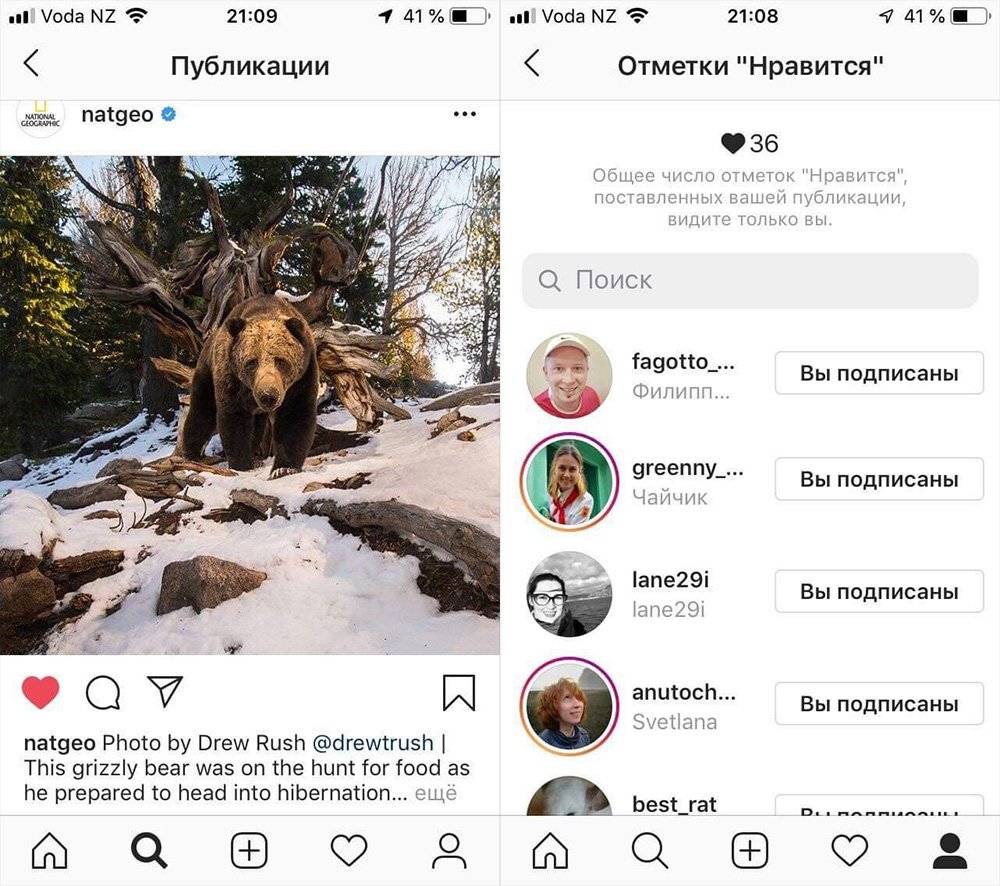 Это означает, что вы по-прежнему сможете проводить надлежащий анализ конкуренции в социальных сетях, а также проверять, правильно ли то, что влиятельные лица рассказывают вам о своей социальной деятельности.
Это означает, что вы по-прежнему сможете проводить надлежащий анализ конкуренции в социальных сетях, а также проверять, правильно ли то, что влиятельные лица рассказывают вам о своей социальной деятельности.
Таким образом, вы сможете увидеть общее количество лайков в своем аккаунте Instagram, а также в любых других общедоступных бизнес-профилях Instagram.
Не можете увидеть количество лайков в Instagram для определенного поста? Не беспокойтесь, вы также сможете просматривать данные для каждого сообщения:
Посмотреть лайки в Instagram
Не видите лайков в Instagram? Используйте NapoleonCat и проверяйте количество лайков под вашими постами. Попробуйте бесплатно:
Попробуйте NapoleonCat бесплатно в течение 14 дней. Кредитная карта не требуется.
Заключение
Решение Instagram скрывать лайки связано с тем, насколько влиятельной платформа стала для современной культуры. И хотя эксперты прогнозируют, что изменения положительно повлияют на пользователей платформы, обновление также поставит некоторые проблемы для брендов, использующих Instagram в качестве инструмента маркетинга и продаж. Влиятельному маркетингу придется адаптироваться к новой реальности, но специализированные инструменты управления социальными сетями с доступом к API Instagram позволят осуществить плавный переход.
И хотя эксперты прогнозируют, что изменения положительно повлияют на пользователей платформы, обновление также поставит некоторые проблемы для брендов, использующих Instagram в качестве инструмента маркетинга и продаж. Влиятельному маркетингу придется адаптироваться к новой реальности, но специализированные инструменты управления социальными сетями с доступом к API Instagram позволят осуществить плавный переход.
Следите за новостями в Instagram!
лайков в Instagram — часто задаваемые вопросы
Пора подвести итоги статьи.Вот самые важные факты:
Инстаграм все еще показывает лайки?
Этот вопрос зависит от вашего местоположения. Если вы все еще можете видеть лайки под сообщениями других пользователей в Instagram, это означает, что функция еще не достигла вашего региона.
Вы все еще видите лайки в Instagram?
Да. Даже если вы не можете увидеть свои лайки на собственной платформе, вы все равно можете использовать сторонние инструменты, такие как NapoleonCat, для проверки количества лайков под вашими сообщениями и сообщениями других пользователей.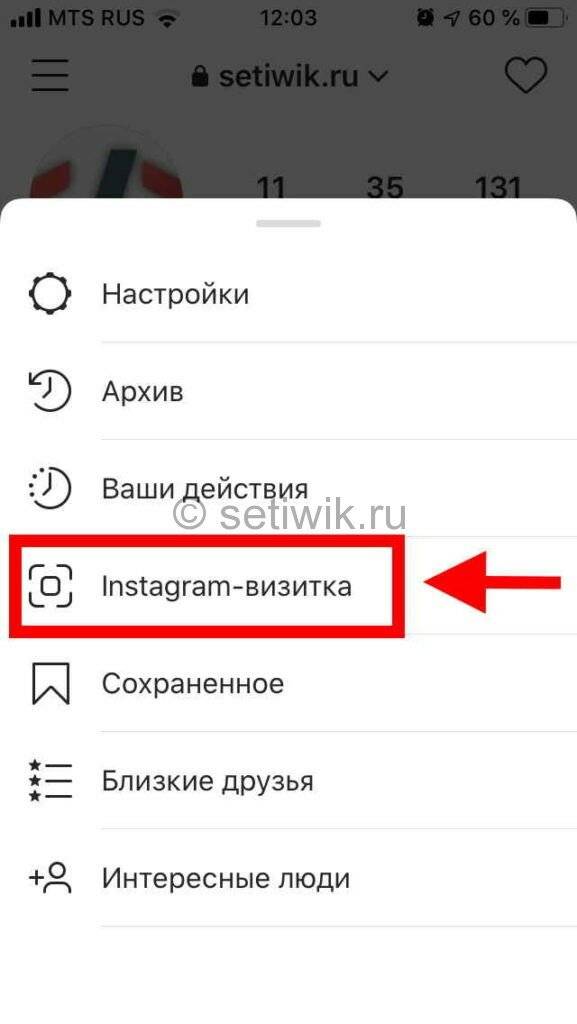
Как я могу увидеть количество моих лайков в Instagram?
Вы можете использовать NapoleonCat для проверки общего количества ваших лайков в Instagram. Вы можете установить индивидуальный период времени для анализа и получить больше исторических данных о ваших лайках. Вы также можете создавать автоматические отчеты или анализировать любые другие общедоступные учетные записи Instagram, подключенные к странице Facebook.
Мы также рекомендуем вам прочитать еще несколько советов для Instagram:
31 Инстаграм: хитрости, советы и особенности, о которых должен знать каждый
Instagram стал для многих излюбленной социальной сетью, а благодаря своей популярности стал главной платформой для маркетинговых возможностей.
Например, рассмотрим тот факт, что 80% пользователей Instagram совершили покупку на основе того, что они обнаружили на платформе.
Кроме того, люди используют Instagram не просто так, ведь 60% активных пользователей сайта посещают Instagram ежедневно.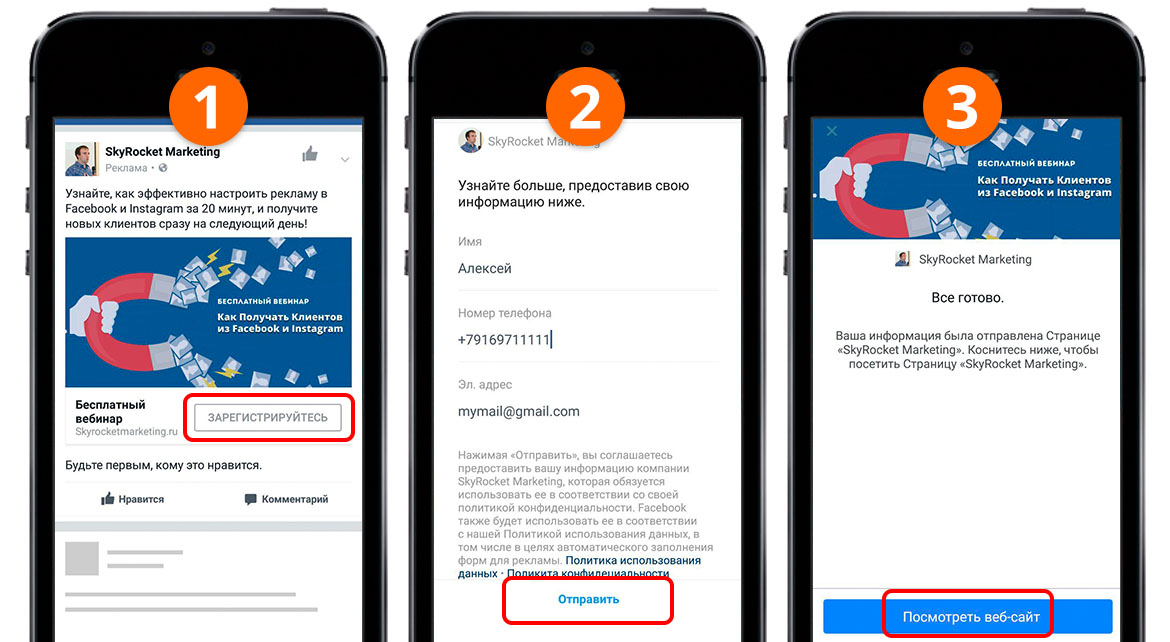
Но для тех, кто никогда раньше не использовал платформу, или тех, кто просто хочет вывести ее на новый уровень, в Instagram есть несколько менее известных уловок, настроек, хаков, параметров поиска и функций комментариев, о которых вы должны знать.
Вот почему мы решили найти их и перечислить в одном месте.
Независимо от того, являетесь ли вы рекрутером, желающим продемонстрировать культуру своей компании, маркетологом в сфере электронной коммерции или человеком, который просто хочет использовать Instagram наилучшим образом, здесь для вас есть советы и функции.
И для быстрого обзора этих хаков, ознакомьтесь с этим кратким изложением от специалиста по контент-маркетингу HubSpot Меган Конли.
Примечание: Перед тем как начать, убедитесь, что вы используете последнюю версию Instagram.На момент публикации этого руководства последней версией является 158.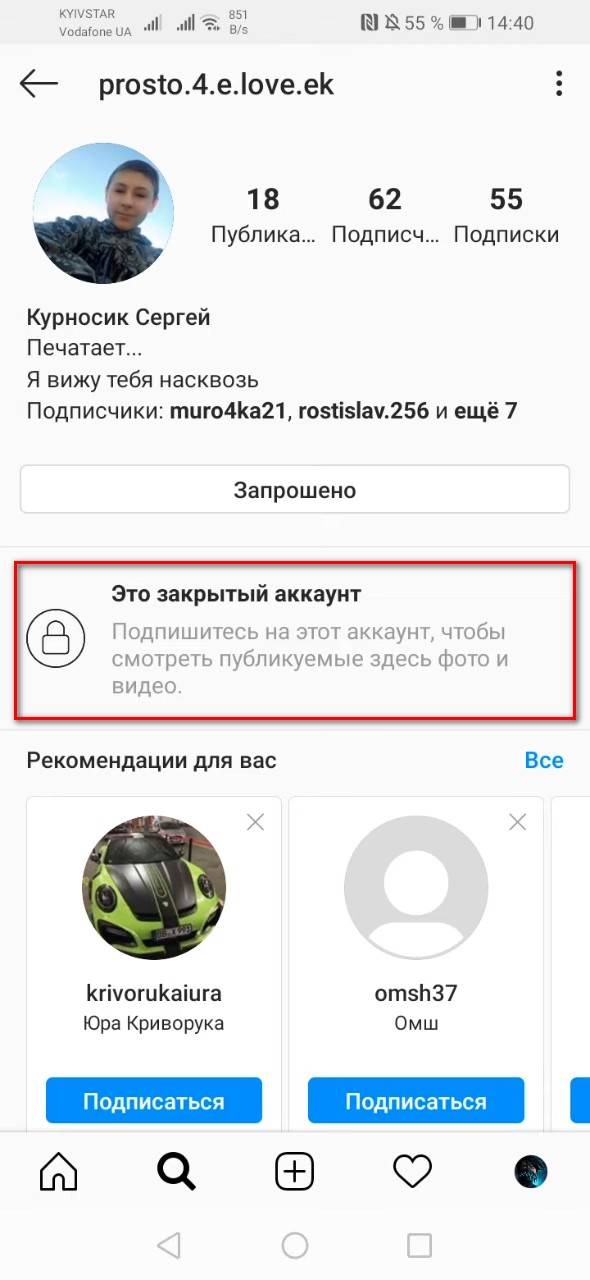 1 на iOS и на Android . Также обратите внимание, что, хотя в этой статье можно продемонстрировать каждый совет, приведенный ниже, на устройстве iPhone или Android, все элементы в этом списке доступны для обеих операционных систем и могут использоваться с помощью тех же пошаговых инструкций.
1 на iOS и на Android . Также обратите внимание, что, хотя в этой статье можно продемонстрировать каждый совет, приведенный ниже, на устройстве iPhone или Android, все элементы в этом списке доступны для обеих операционных систем и могут использоваться с помощью тех же пошаговых инструкций.
31 Скрытые хитрости, советы и особенности Instagram
1. Получайте уведомления, когда ваши любимые публикуют сообщения.
Никогда не хотите снова пропустить пост в Instagram от ваших любимых авторитетов? Вы можете получать уведомление каждый раз, когда определенный пользователь публикует новую фотографию.Все, что вам нужно сделать, это включить уведомления для каждого пользователя индивидуально.
Чтобы включить эти уведомления, посетите профиль пользователя, щелкните три точки в правом верхнем углу сообщения, выберите «Уведомления» в меню и, наконец, включите уведомления для сообщений или историй в появившемся меню. .
Аккаунт Instagram: Jen Reed @thesisterstudioig
Хотите отключить уведомления о публикациях? Просто выполните те же действия. Важно отметить, что вы должны включить уведомления из приложения Instagram в настройках вашего телефона — вот как.
Важно отметить, что вы должны включить уведомления из приложения Instagram в настройках вашего телефона — вот как.
- Чтобы разрешить уведомления на iPhone / iPad: Перейдите в «Настройки», затем «Уведомления». Выберите «Instagram», а затем включите параметр «Разрешить уведомления».
- Чтобы разрешить уведомления на Android: Зайдите в «Настройки», затем выберите «Приложения», затем «Instagram». Выберите вариант отображения уведомлений.
2. Добавьте специальные шрифты в свою биографию.
Вот хакерская биография Instagram, которая действительно выделит ваш профиль. Вы уже можете добавить смайлики в биографию под фотографией вашего профиля, но ваша клавиатура прямо здесь ограничивает ваше творчество.
Используя пару основных сторонних веб-сайтов, вы можете скопировать еще несколько специальных шрифтов, которые не часто встречаются в сообществе Instagram. Вот как.
Чтобы добавить специальный шрифт в свою биографию через мобильный телефон:
Добавьте новый шрифт в свою биографию в Instagram через мобильное устройство, используя такой веб-сайт, как LingoJam.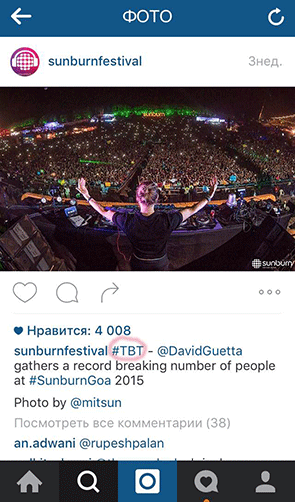 Откройте сайт на своем телефоне, введите желаемый биотекст в левое текстовое поле, и вы увидите, что один и тот же биотекст с разными шрифтами отображается справа.
Откройте сайт на своем телефоне, введите желаемый биотекст в левое текстовое поле, и вы увидите, что один и тот же биотекст с разными шрифтами отображается справа.
Перенесите выбранный шрифт в свою биографию в Instagram, нажав на него и выбрав «Копировать».Затем откройте приложение Instagram, перейдите к своему профилю, выберите «Редактировать профиль», коснитесь раздела «Биография» и вставьте выбранный шрифт в пустое поле.
Чтобы добавить специальный шрифт к своей биографии на рабочем столе:
Если вы редактируете свой профиль в Instagram на своем ноутбуке или настольном компьютере, в Font Space есть библиотека шрифтов, которые вы можете загрузить и скопировать в свою биографию за секунды. Для этого найдите шрифт, который вам нравится, и выберите «Загрузить» под образцом шрифта, как показано ниже.
При загрузке этого шрифта на рабочем столе откроется папка, в которой можно вытащить значок «.ttf «, который содержит различные версии этого шрифта. Файл будет выглядеть примерно так, как показано на скриншоте ниже.
Файл будет выглядеть примерно так, как показано на скриншоте ниже.
После того, как вы скопируете этот шрифт в буфер обмена вашего компьютера, откройте свой интернет-браузер и войдите на Instagram.com. Выберите «Редактировать профиль» и вставьте загруженный шрифт в поле биографии. Затем вы можете отредактировать образец текста, который прилагается к вашему шрифту, чтобы написать свою новую биографию по своему усмотрению.
3. Добавьте специальные символы в свою биографию.
Вы можете не только настроить свою биографию с помощью специального шрифта, но также можете добавить нетипичные символы, которые отличают вас или ваш бренд, но которые вы не найдете на обычной клавиатуре вашего смартфона.К ним относятся §, † или даже ™, если в вашем имени в Instagram есть товарный знак.
Добавление специальных символов с мобильного телефона
С помощью мобильного устройства установите бесплатное мобильное приложение, например Character Pad, в котором перечислены почти все символы и символы, которые могут вам понадобиться, но которых нет в 26-буквенном английском алфавите.
Откройте приложение и найдите персонажа, которого хотите добавить в свою биографию в Instagram. На панели символов вы просто дважды коснетесь изображения выбранного символа, чтобы вставить его в текстовое поле, как показано ниже.Затем скопируйте этот символ в буфер обмена вашего телефона. (Для наших целей я дважды коснулся значка полумесяца.)
После того, как ваш символ скопирован в буфер обмена, откройте Instagram, перейдите к своей биографии и нажмите «Редактировать профиль».
Удерживайте палец на поле вашей биографии, в которое хотите вставить специальный символ, пока в качестве опции не появится «Вставить», как показано ниже. Нажмите «Вставить», а затем «Готово», и все будет готово.
Добавление специальных символов с ПК
Вы также можете вставлять специальные символы и символы через веб-клиент Instagram на настольном или портативном компьютере.Самый простой способ — использовать значок вставки «Символ» в Microsoft Word, как показано ниже.
Выберите нужный символ или символ и скопируйте его в буфер обмена вашего компьютера. Затем перейдите на Instagram.com и выполните указанные выше действия, чтобы вставить своего персонажа в определенную часть своей биографии.
У вас может возникнуть соблазн просто выполнить поиск в Google по нужному вам специальному символу, и иногда это может работать так же хорошо, как описанные выше действия. Но имейте в виду, что не все специальные символы, которые вы копируете из Интернета, оказываются «чистыми» при вставке их в Instagram — некоторые из них могут быть повреждены или отображаться некорректно.
4. Поиск пользователей Instagram без учетной записи.
Как бы Instagram ни хотел, чтобы вы в конечном итоге создали учетную запись для себя или своего бизнеса, вы можете просматривать красивые бренды, людей и собак, которые ждут вас без учетной записи, чтобы увидеть, стоит ли регистрироваться.
Есть два способа поиска людей в Instagram без авторизации:
Ввод имени пользователя в конце URL-адреса Instagram
Первый способ поиска пользователей без учетной записи — использовать имя пользователя Instagram, которое вы уже знаете, и добавить его в конец www. instagram.com/. «
instagram.com/. «
Например, если вы начали с нашего имени пользователя в Instagram, которое просто «HubSpot», вы можете ввести в адресную строку браузера следующее: www.instagram.com/hubspot. Это приведет вас к нашему профилю Instagram , а также к неуловимой строке поиска вверху страницы:
Как только вы перейдете на эту страницу, вы можете использовать панель поиска слева от кнопки «Зарегистрироваться» для просмотра пользователей, которые уже активны на платформе.
Поиск в Google по сайту Instagram
Несколько более «хакерский» способ поиска пользователей без собственной учетной записи Instagram — это просто поискать по их имени в поиске на сайте Google. Это означает, что Google должен искать поисковые запросы только на выбранном вами веб-сайте (в данном случае в Instagram).
Для поиска пользователя по сайту откройте поиск Google и введите следующее: « site: instagram.com [имя пользователя] ».
Сохраняя весь текст перед скобками в строке поиска, вы можете перемещаться по именам людей и компаний, и Google выдаст результаты, которые соответствуют только в Instagram. Вот как выглядит поиск по сайту для HubSpot, ниже. Как видите, Google создает наш основной профиль, наш профиль HubSpot Life, ориентированный на культуру, сообщения Instagram, содержащие хэштег #hubspot, и нашу страницу Академии HubSpot.
Вот как выглядит поиск по сайту для HubSpot, ниже. Как видите, Google создает наш основной профиль, наш профиль HubSpot Life, ориентированный на культуру, сообщения Instagram, содержащие хэштег #hubspot, и нашу страницу Академии HubSpot.
5. Просмотрите все понравившиеся сообщения.
Вы когда-нибудь хотели видеть все понравившиеся сообщения в одном месте? Все, что вам нужно сделать, это зайти в свой профиль и нажать кнопку «Настройки» в правом верхнем углу — значок шестеренки на iPhone / iPad и три точки на Android — затем нажать «Учетная запись» и, наконец, «Опубликовать вас» мне понравилось.«
Чтобы снять отметку «Нравится» ни одному из постов, которые вам понравились, просто перейдите к посту и снимите отметку со значка «сердце» под ним. Не волнуйтесь — пользователь не получит уведомление о том, что вам не понравилось сообщение.
6. Добавляйте и управляйте несколькими учетными записями с одного устройства.
У вашей собаки есть отдельный аккаунт? Не смущайтесь; поддержите свой профиль щенка. Фактически, будь то учетная запись для домашних животных или бизнес-аккаунт, вы можете добавлять ее и управлять ею прямо вместе со своей личной учетной записью.
Фактически, будь то учетная запись для домашних животных или бизнес-аккаунт, вы можете добавлять ее и управлять ею прямо вместе со своей личной учетной записью.
Вот как:
- В своем профиле коснитесь значка шестеренки. Чтобы найти этот значок на устройстве Android, вам сначала нужно коснуться трех горизонтальных линий в правом верхнем углу экрана.
- Прокрутите до самого низа и нажмите «Добавить учетную запись».
- Добавьте другую учетную запись по имени пользователя и паролю, и все готово.
Для переключения между обоими профилями удерживайте изображение своего профиля на панели навигации, чтобы просмотреть все подключенные учетные записи. Вы также можете переключиться на другую учетную запись через страницу настроек, упомянутую ранее.Посмотрите, как выглядит этот экран, в следующей функции Instagram ниже.
7. Запланируйте посты заранее.
Instagram — это мобильное приложение, поэтому вы, вероятно, на ходу фотографируете и публикуете их в своей истории в Instagram. Но вы также можете предварительно опубликовать их со своего компьютера на определенный день и время в будущем.
Но вы также можете предварительно опубликовать их со своего компьютера на определенный день и время в будущем.
Эта функция доступна в инструменте планирования социальных сетей, а также в HubSpot, если у вас есть бизнес-аккаунт в Instagram. Если у вас есть бизнес-профиль, переключитесь на него через мобильное приложение Instagram и следуйте инструкциям, чтобы подключить его к Facebook.
В зависимости от того, какой инструмент социального планирования вы используете, вы можете не включать этот шаг. Однако после переключения на нужную учетную запись вы запустите инструмент планирования, перейдете к своим текущим подключенным профилям и увидите Instagram как доступную интеграцию.
8. Оптимизируйте свою биографию в Instagram, чтобы она отображалась на вкладке «Обзор».
Ваши друзья, семья и коллеги могут стать вашей первой группой подписчиков в Instagram, но для роста вашей аудитории требуется больше, чем от людей, которые вас уже знают.Один из ключевых способов сделать это — сделать так, чтобы ваш профиль появился на странице Instagram в Instagram.
Страница «Обзор», доступная с помощью значка увеличительного стекла, показанного выше, представляет собой страницу просмотра, которая сортирует все сообщество Instagram по теме и ключевому слову. К ним относятся «Фитнес», «Стиль», «Наука» и другие.
Хештегирование ваших сообщений с этими словами может сделать ваш контент доступным для людей, просматривающих эти темы, но вы также можете использовать их в своем имени и биографии в Instagram для продвижения своего профиля.
Если Джейн Доу — консультант по маркетингу, например, она может захотеть сделать свое имя в Instagram «Джейн Доу Маркетинг», а не просто «Джейн Доу». Затем в свою биографию она может включить все свои специальности, такие как «SEO», «ведение блогов», «электронный маркетинг» и т. Д.
9. Создайте коллекцию сохраненных сообщений.
Помимо возможности просматривать все понравившиеся сообщения, в Instagram также есть возможность сохранять или добавлять в закладки определенные сообщения в созданных вами коллекциях.
Для начала перейдите в свой профиль и нажмите значок «Настройки» в правом верхнем углу экрана, а затем выберите «Сохранено»:
Затем нажмите кнопку «+» и назовите новую коллекцию.
Нажмите «Далее» и выберите изображения из раздела «Сохраненные».
Чтобы сохранить фотографии для будущих коллекций, коснитесь значка закладки под сообщением, которое вы хотите добавить, как показано ниже:
Затем вернитесь к сохраненным фотографиям, выполнив предыдущие шаги.
Вы увидите фотографии, которые вы сохранили — чтобы добавить их в свою коллекцию, выберите коллекцию, которую хотите добавить, и нажмите «Добавить в коллекцию». Оттуда вы можете добавить любую из ваших сохраненных фотографий.
10. Используйте «Режим текста», чтобы улучшить свои истории в Instagram.
Instagram Stories — это функция Instagram, которая позволяет публиковать эфемерные фотографии, которые отображаются отдельно от вашего профиля и длятся только 24 часа. Это отличная функция, помогающая единомышленникам найти ваш профиль на главной странице Instagram.
Это отличная функция, помогающая единомышленникам найти ваш профиль на главной странице Instagram.
Но с самого начала Stories стали довольно креативными, и чтобы выделиться для вашей аудитории, требуется нечто большее, чем просто красивый фильтр. Войдите в «Режим ввода» — вариант, аналогичный Snapchat, который дает вам возможность подписывать истории, которые нуждаются в дополнительном контексте, чтобы находить отклик у кого-то.Вот как им пользоваться:
1. Откройте истории Instagram, проведя пальцем прямо из ленты Instagram. Это запустит камеру вашего смартфона. Затем сделайте фото или видео и нажмите значок «Aa» в правом верхнем углу экрана, как показано ниже:
Значок «Aa» откроет режим ввода, в котором у вас есть пять шрифтов на выбор: Modern , Neon , Typewriter , Strong и Classic . Вот как выглядит образец истории с шрифтом Modern:
11.
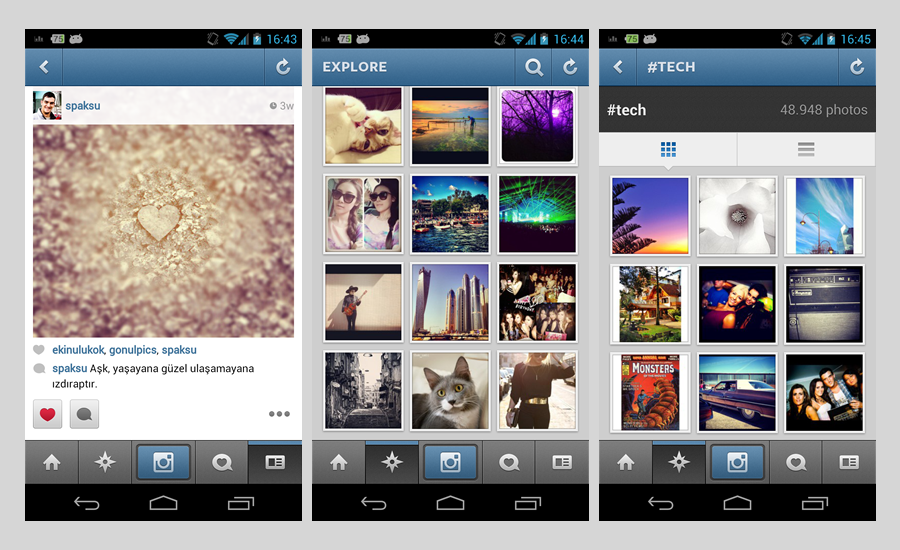 Создавайте подборки историй, чтобы показывать истории дольше одного дня.
Создавайте подборки историй, чтобы показывать истории дольше одного дня.Как и в Snapchat, посты в вашей истории остаются для ваших подписчиков только 24 часа. Но иногда у вас есть история, которую стоит рассказать подробнее.
Вот здесь и появляется Stories Highlights, функция Instagram, которая позволяет вам сохранять истории вместе в одном месте на странице вашего профиля. Если вы когда-нибудь задумывались, что это за кнопка «Создать» со значком «+» под изображением вашего профиля, это объясняет.
Чтобы выделить истории, нажмите этот параметр «Новый» и выберите любое количество прошлых историй в своем альбоме:
Изображение через InstagramЗатем дайте ему обложку и имя, которое будет отображаться как отдельная история в Instagram на странице вашего профиля. Вы можете удалить наиболее интересные истории в любое время, нажав и удерживая эту историю.
12. Размещайте контент других пользователей в своей истории в Instagram.
Хотя Instagram Stories — отличный способ показать свой контент на домашних страницах ваших подписчиков, у вас не всегда может быть что-то стоящее. В те времена вы можете поделиться вдохновляющим постом от кого-то еще через свои истории в Instagram. Вот как:
В те времена вы можете поделиться вдохновляющим постом от кого-то еще через свои истории в Instagram. Вот как:
1. Найдите сообщение, которым хотите поделиться в своих историях Instagram, и нажмите значок бумажного самолетика, как показано ниже.
Аккаунт Instagram: @Freddysusa
Этот значок открывает экран, позволяющий отправить этот пост определенным подписчикам или добавить в свою историю. Выберите последний вариант, как показано ниже.
Нажатие на эту опцию автоматически превратит пост в историю Instagram, которую вы можете редактировать и оформлять по своему вкусу так же, как и любую другую историю Instagram.
13. Загружайте и просматривайте видеоконтент на IGTV.
IGTV — одна из самых больших новых функций Instagram на сегодняшний день. Эта аббревиатура, как вы могли догадаться, означает «Instagram TV», и это, по сути, страница просмотра только для пользовательского видеоконтента. Основные преимущества IGTV? Вы можете загружать видео продолжительностью более 60 секунд, и вы можете создать свой собственный канал, возможно, с серией видеороликов, которые можно транслировать на других видео платформах, таких как YouTube.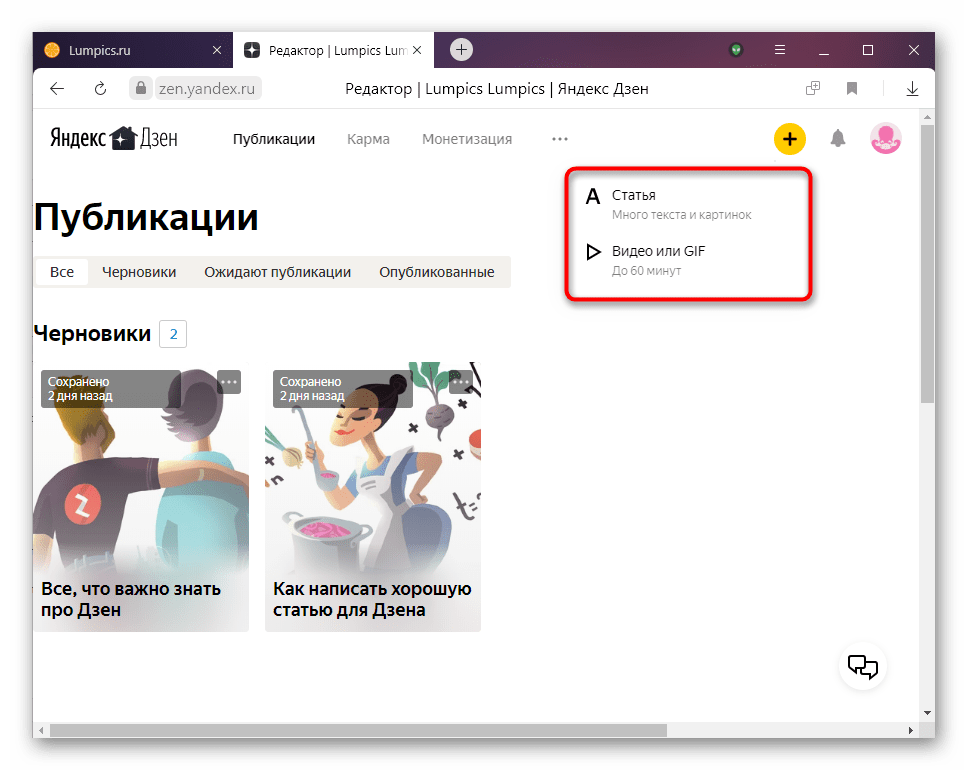
Перейдите к IGTV, перейдя на страницу «Обзор» и выбрав «IGTV» вверху, как показано выше.Появится страница с темами и видео некоторых из самых плодовитых создателей видео IGTV на платформе сегодня.
По мере того, как вы просматриваете больше видео, темы, которые вы видите на главной странице IGTV, начнут адаптироваться к вашим интересам и будут предоставлять вам больше контента по этим интересам. И, естественно, то же самое и с вашей целевой аудиторией.
Создайте канал IGTV, нажав значок «+» в правом верхнем углу экрана, как показано ниже:
Создав канал IGTV, вы можете загружать видео прямо из фотопленки вашего смартфона на свой канал.
14. Просматривайте картинки, случайно они не понравились.
Довольно легко научиться лайкать что-то в Instagram — на самом деле настолько легко, что люди делают это случайно: это просто быстрое двойное нажатие на фотографию после того, как вы вошли в ее полный просмотр.
Дело в том, что это так легко сделать быстро по ошибке.
Итак, вот вам небольшая хитрость в Instagram: чтобы просмотреть чьи-то фотографии без «паранойи двойного касания», прокрутите каналы Instagram, установив на телефоне режим полета.Без доступа в Интернет вы не сможете поставить отметку «Нравится» на фотографии, даже если случайно дважды коснетесь ее.
Однако картинки не загружаются, если вы запускаете режим полета. Вам нужно сначала перейти к ленте, чтобы загрузить сообщения, затем включить режим полета, а затем начать прокрутку.
Когда вы дойдете до конца первых рядов столбов и захотите загрузить больше, просто выключите режим полета, дайте больше нагрузки, а затем включите его снова. Громоздко? Может быть, немного, но это могло стоить смягчения паранойи.
- Чтобы включить режим полета на iPhone / iPad: Проведите пальцем вверх от нижней части экрана и щелкните значок самолета. Или перейдите в «Настройки», затем «Wi-Fi» и включите «Авиарежим».
- Чтобы включить режим полета на устройстве Android: Проведите пальцем вниз от верхнего края экрана.
 Затем проведите пальцем справа налево, пока не увидите «Настройки», а затем коснитесь его. Коснитесь «Режим полета», чтобы включить его.
Затем проведите пальцем справа налево, пока не увидите «Настройки», а затем коснитесь его. Коснитесь «Режим полета», чтобы включить его.
15. Скройте, удалите или отключите комментарии к вашим сообщениям.
Twitter может нести в себе культуру комментариев «все, что угодно», но ваш Instagram — это ваш домен, и гораздо легче контролировать, кто что говорит в вашем контенте. Это особенно важно, если вы управляете бизнес-аккаунтом.
Для фильтрации комментариев по ключевому слову:
В мобильном приложении Instagram перейдите в «Параметры» и выберите «Комментарии». Отсюда вы можете включить «Скрыть неприемлемые комментарии» и даже ввести определенные ключевые слова, которые приложение будет использовать для каждого комментария.
Чтобы удалить комментарии:
Коснитесь значка облачка с речью под комментарием, который нужно удалить, и слегка проведите по этому тексту влево. Выберите появившийся значок мусорного бака, чтобы удалить это сообщение.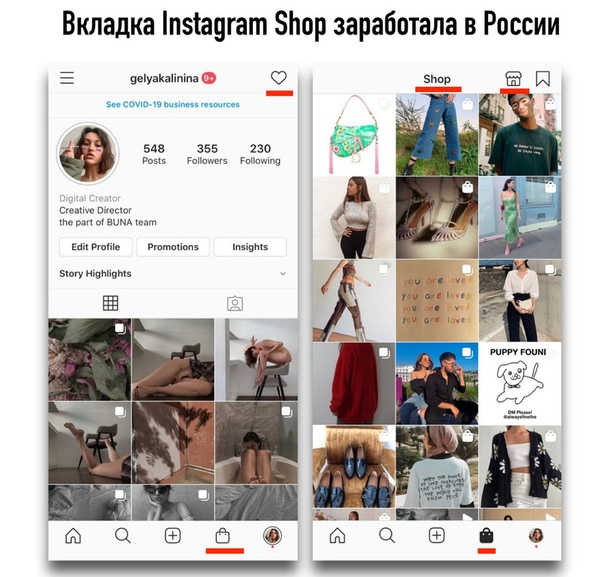 Вы также можете сделать это со своими комментариями.
Вы также можете сделать это со своими комментариями.
Чтобы полностью отключить комментарии:
Чтобы уточнить, вы не можете отключить комментарии во всем своем профиле; вы можете отключить их только для отдельных сообщений.
Для этого начните размещать изображение, которое не хотите комментировать.Когда вы перейдете на страницу для добавления заголовка, тегов и местоположения, нажмите «Расширенные настройки» в самом низу. Откроется экран, на котором вы можете легко включить опцию «Отключить комментирование».
16. Очистите историю поиска в Instagram.
Клянусь — этот пост в блоге не только о том, как убедить людей, что вы не критик в Instagram. Но многие из нас могут относиться к желанию очистить историю онлайн-поиска везде, в том числе на этом конкретном социальном канале.К счастью, можно.
Чтобы очистить историю поиска в Instagram, перейдите в свой профиль и нажмите кнопку «Настройки» (значок шестеренки на iPhone / iPad и три точки на Android). Прокрутите вниз и нажмите «Безопасность»:
Прокрутите вниз и нажмите «Безопасность»:
Затем выберите «Очистить историю поиска» внизу экрана и подтвердите, щелкнув синюю ссылку «Очистить историю поиска».
17. Измените порядок фильтров и скройте те, которые вы не используете.
Если вы много пользуетесь Instagram, скорее всего, у вас есть несколько любимых стандартных фильтров, а другие вы никогда не трогаете.Чтобы упростить редактирование фотографий, вы можете изменить порядок фильтров в окне редактирования и скрыть те, которые вы никогда не используете.
Чтобы изменить порядок или скрыть фильтры, добавьте новую запись и начните ее редактировать. Когда вы перейдете на страницу фильтров, прокрутите до самого правого края параметров фильтров и нажмите «Управление».
Чтобы изменить порядок фильтров, удерживайте палец на трех серых линиях слева от фильтра, который нужно переместить, и перетащите его, чтобы изменить порядок. Чтобы скрыть их, снимите флажок справа.
18. Используйте Instagram как фоторедактор (без необходимости размещать что-либо).
Возможно, вам нравятся фильтры и возможности редактирования Instagram, но вы не совсем готовы опубликовать фотографию в своей учетной записи — прямо сейчас или когда-либо. Чтобы использовать Instagram в качестве фоторедактора, ничего не публикуя, все, что вам нужно сделать, это опубликовать изображение, когда ваш телефон находится в режиме полета.
Во-первых, убедитесь, что в настройках Instagram включена функция «Сохранить исходное фото».
Затем включите режим полета — см. Инструкции в №5.
Затем выполните обычные действия, чтобы опубликовать фотографию в Instagram: загрузите фотографию, отредактируйте ее и нажмите «Поделиться». Появится сообщение об ошибке о том, что загрузка не удалась, но вы сможете найти отредактированное изображение в фотогалерее вашего телефона.
19. Вставляйте перенос строки в свою биографию и подписи.

Когда вы напишете подпись в Instagram, вы увидите, что клавиатура не дает вам возможности нажать «Enter» или «Return». То же самое и с вашей биографией. Так как же все эти люди вставляют туда разрывы строк?
Оказывается, все, что вам нужно сделать, это нажать клавишу «123» в нижнем левом углу клавиатуры, и клавиша «Return» появится справа внизу.
Я знаю, что этот совет звучит просто, но многие людей упускают его из виду, в том числе и я, пока мне не подсказал коллега. Мы видели несколько сложных решений для взлома этой проблемы, например, написание копии подписи в другом app, а затем скопируйте и вставьте его в Instagram. К счастью, это намного проще.
20. Скрыть фотографии, в которых вы были отмечены
Когда кто-то отмечает вас на фотографии или видео в Instagram, это автоматически добавляется в ваш профиль в разделе «Фото со мной», если вы не решите добавлять фотографии с тегами вручную (см. Следующий совет).
Следующий совет).
Чтобы просмотреть сообщения, в которых вы были отмечены, перейдите в свой профиль и щелкните значок человека под своей биографией.
Затем щелкните отдельное сообщение (любое сообщение в группе фотографий с тегами) и нажмите «Изменить» в правом верхнем углу. Затем нажмите «Утвердить теги вручную»:
Затем, чтобы скрыть сообщения, в которых вы были отмечены, от других пользователей, выберите сообщения, которые вы хотите удалить из своего профиля, и, когда вы закончите, нажмите «Скрыть фотографии» внизу экрана.При появлении запроса нажмите «Скрыть из профиля».
При этом не будут удалены сами сообщения из Instagram, но они будут удалены из вашего профиля, так что вы и другие пользователи не сможете получить к ним доступ.
21. Измените настройки, чтобы одобрять фотографии с тегами до того, как они появятся в вашем профиле.
Как мы упоминали в предыдущем шаге, когда кто-то отмечает вашу фотографию или видео в Instagram, это обычно автоматически добавляется в ваш профиль. Но вы можете изменить настройки Instagram, чтобы включить ручной выбор фотографий, на которых вы отмечены, которые будут отображаться в вашем профиле.
Но вы можете изменить настройки Instagram, чтобы включить ручной выбор фотографий, на которых вы отмечены, которые будут отображаться в вашем профиле.
Чтобы добавить теги вручную, выполните те же действия, описанные выше, чтобы перейти к фотографиям, на которых вы были отмечены тегами, и нажмите «Изменить» в правом верхнем углу экрана. Нажмите «Параметры тегов» и выберите «Добавить вручную».
Вы все равно будете получать уведомления, когда кто-то отмечает вас на фотографии. Как только это произойдет, чтобы вручную добавить фотографию с тегами в свой профиль, коснитесь фотографии, на которой вы были отмечены, затем коснитесь своего имени пользователя и выберите «Показать в моем профиле». А если вы не хотите, чтобы он был виден, выберите «Скрыть из моего профиля».
22. Просматривайте сообщения из определенных мест.
Одна забавная вещь, которую вы можете сделать в Instagram, — это просматривать фотографии и видео из определенного места или сделанные рядом с вашим текущим местоположением.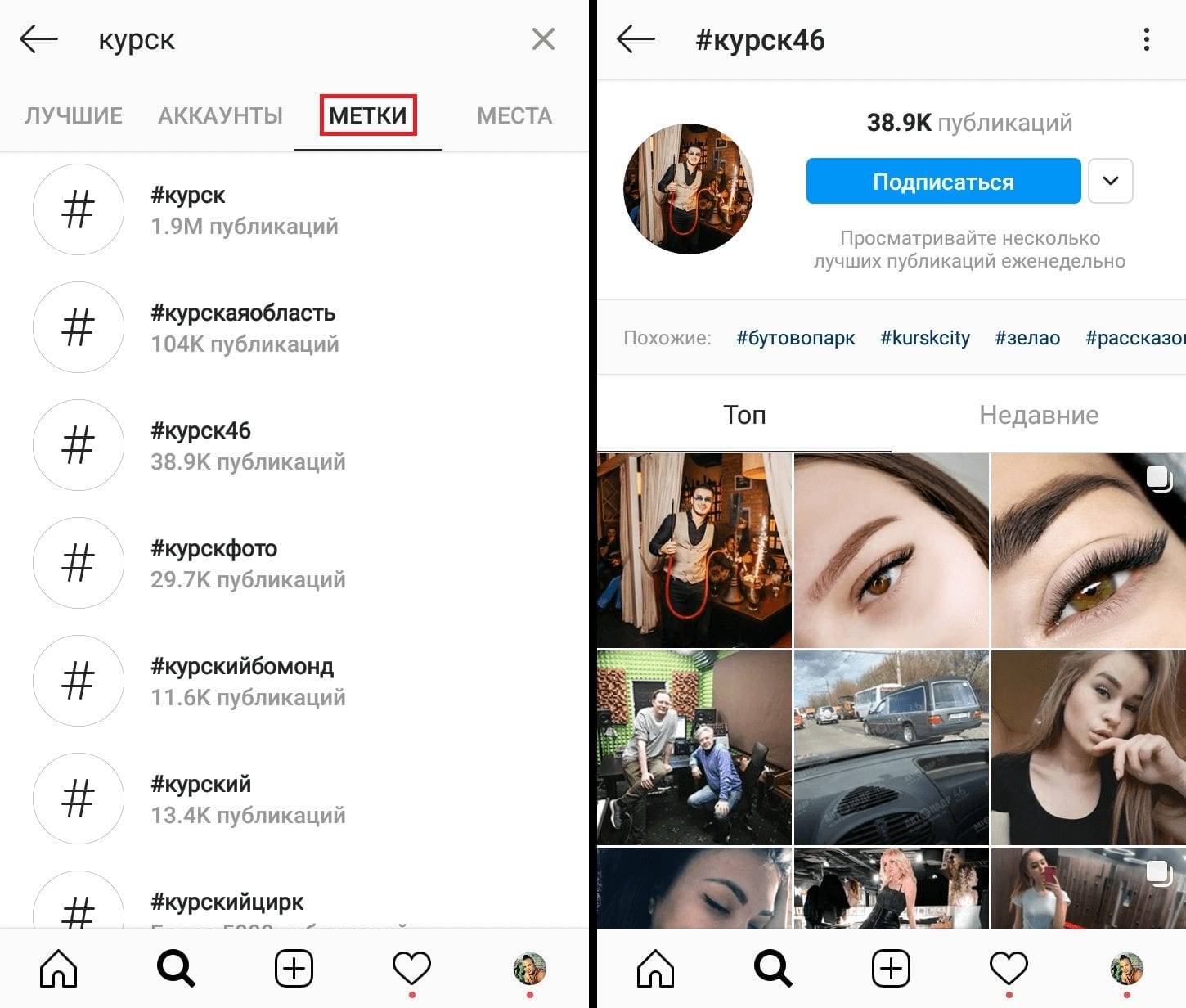 Мне нравится это делать, когда я планирую куда-то поездку или хочу заглянуть в новый ресторан и пролистать сделанные там фотографии.
Мне нравится это делать, когда я планирую куда-то поездку или хочу заглянуть в новый ресторан и пролистать сделанные там фотографии.
Вот как сделать обе эти вещи.
Для просмотра сообщений в определенном месте:
Вы можете выполнить поиск определенного места или щелкнуть геотег на существующей фотографии.
Для поиска определенного места: Коснитесь значка увеличительного стекла в нижней части главного экрана, чтобы перейти на общую страницу поиска. Если щелкнуть строку поиска вверху, появятся четыре вкладки. Выберите «Места» и введите название места. Когда вы нажмете «Поиск», он покажет вам все самые популярные и недавние сообщения, которые были привязаны к этому месту.
Чтобы просмотреть сообщения с определенным геотегом: Перейдите к фотографии с геотегом в этом месте и щелкните этот геотег.Он покажет вам все самые популярные и недавние сообщения, которые были привязаны к этому месту.
Просмотр сообщений рядом с вашим текущим местоположением:
Следуйте инструкциям выше, чтобы попасть в «Места». Коснитесь панели поиска и выберите «Рядом с текущим местоположением».
Выберите, какой геотег вы хотите просмотреть из появившихся опций. Скажем, я решил просматривать сообщения с геотегом Музея науки. Когда я нажимаю «Музей науки, Бостон» в меню, я вижу самые популярные и недавние сообщения, отмеченные геотегами в этом месте.
23. Привлекайте трафик на внешний веб-сайт.
Одно из самых больших разочарований людей в маркетинге в Instagram заключается в том, что интерактивные URL-адреса запрещены нигде, кроме единственного поля «веб-сайт» в вашей биографии. Если вы поместите URL-адрес в подпись к фотографии, он будет отображаться в виде обычного текста, а это означает, что пользователям придется тщательно копировать URL-адрес, открывать веб-браузер и вставлять или вводить его туда.
Один из хитрых способов побудить людей посетить ваш профиль в Instagram, где разрешен этот один интерактивный URL, — это использовать подписи к вашим фотографиям, чтобы побудить людей посетить ваш профиль по ссылке. Затем часто обновляйте этот URL, чтобы он указывал на ваш последний контент в блоге, видео YouTube, продукт или предложение.
Затем часто обновляйте этот URL, чтобы он указывал на ваш последний контент в блоге, видео YouTube, продукт или предложение.
Посмотрите пример из продовольственного журнала Bon Appétit ниже. Подпись к этой фотографии представляет собой текстовый призыв к действию для посещения профиля пользователя, чтобы вы могли щелкнуть ссылку, связанную с публикацией.
Затем в профиле Bon Appétit вы увидите саму ссылку. Часто обновляйте эту ссылку, чтобы указывать на ваш последний контент или предложение.
Plus, если у вас есть подтвержденная учетная запись Instagram, вы также можете добавлять ссылки на свою историю.Подробнее об этой функции здесь.
24. Продавайте товары из Instagram с помощью сообщений для покупок.
Возможно, вы уже знаете, что можете отмечать людей в своих сообщениях в Instagram, когда (или после) публикуете новый контент.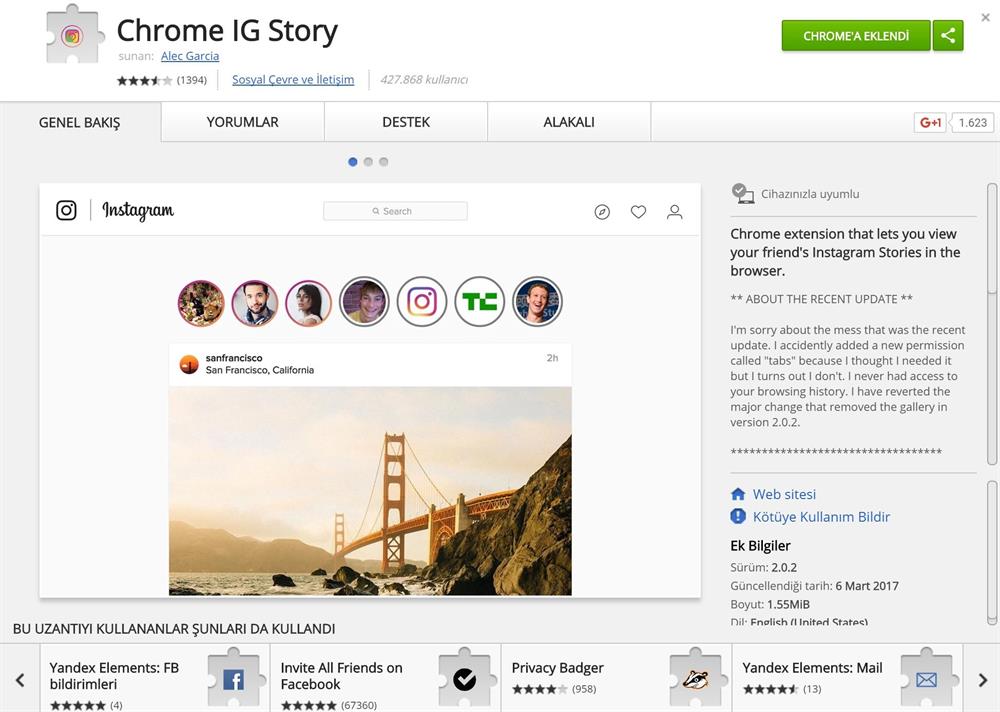 Теперь вы можете пометить продуктов и направить своих зрителей на страницу продукта, чтобы они купили то, что они видели.
Теперь вы можете пометить продуктов и направить своих зрителей на страницу продукта, чтобы они купили то, что они видели.
Чтобы добавить бизнес-аккаунт в Instagram
Для публикации сообщений о покупках вам понадобится учетная запись Instagram Business. Вы можете получить его, выбрав «Изменить профиль» в своем профиле Instagram и нажав «Попробовать бизнес-инструменты Instagram», как показано ниже.
Чтобы отметить сообщение товарами
После того, как вы запустили учетную запись Instagram Business, вам необходимо включить теги продуктов, чтобы использовать их в сообщениях с изображением продукта. Перейдите к своим настройкам с помощью значка шестеренки на странице вашего профиля и выберите «Продукты». Нажмите «Продолжить» и следуйте инструкциям по подключению «каталога продуктов» к вашему бизнес-профилю.
Теперь, когда в вашей учетной записи Instagram Business включены теги продуктов, вы можете загружать новые сообщения и отмечать свою фотографию продуктами, которые вы найдете в каталоге продуктов. Вот как может выглядеть пост с покупкой:
Вот как может выглядеть пост с покупкой:
Изображение через Instagram
25. Закрепите свой пост в Instagram на Pinterest.
Instagram не имеет естественной интеграции со многими социальными сетями (кроме Facebook, его материнской компании) для публикации постов Instagram в других социальных сетях.
Но что касается Pinterest, платформы, любящие изображения, держатся вместе. Вот черный способ закрепить свою последнюю историю из Instagram на Pinterest:
В мобильном приложении Instagram коснитесь публикации, чтобы просмотреть ее полностью, затем коснитесь трех точек в правом верхнем углу изображения.Выберите «Копировать URL-адрес общего доступа», чтобы прикрепить ссылку на изображение в буфер обмена.
Откройте мобильное приложение Pinterest или загрузите его; он понадобится вам на этом этапе — и перейдите на страницу своего профиля. Если у вас установлена последняя версия Pinterest, она может спросить вас, как только вы откроете приложение, хотите ли вы создать изображение из своего буфера обмена.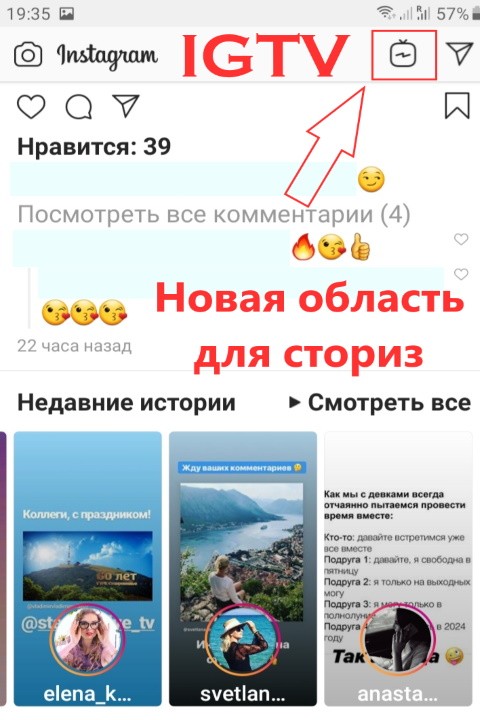
Если нет, выберите значок «+» в правом верхнем углу, чтобы добавить новый пин, и вы увидите меню опций, в котором вы можете добавить свою «Скопированную ссылку» к новому пину или доске в вашем профиле.
26. Скрывайте ненужную рекламу.
Instagram пытается показывать вам интересную и актуальную рекламу. Вы можете видеть рекламу, основанную на людях, на которых вы подписаны, и на вещах, которые вам нравятся в Instagram, или на сторонних веб-сайтах и приложениях, которые вы посещаете.
Если вы видите спонсируемые сообщения, которые вам не кажутся релевантными, вы можете сообщить об этом Instagram и постепенно научить его алгоритм тому, что вам нравится, а что нет.
Чтобы скрыть рекламу в Instagram, нажмите на три точки справа от сообщения с пометкой «Спонсируемое» и выберите «Скрыть это».«
Оттуда он попросит вас рассказать, почему вы больше не хотите видеть эту рекламу.
Вы также можете отказаться от просмотра рекламы, основанной на сайтах и приложениях за пределами Instagram и Facebook, в настройках вашего устройства.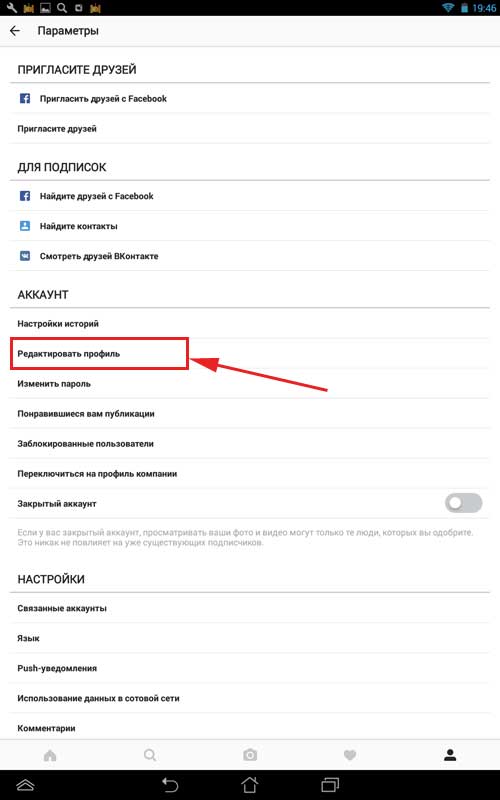 Обратите внимание, что даже если вы решите отказаться от просмотра этих типов рекламы, вы все равно будете видеть рекламу, основанную на вашей активности в Instagram и Facebook.
Обратите внимание, что даже если вы решите отказаться от просмотра этих типов рекламы, вы все равно будете видеть рекламу, основанную на вашей активности в Instagram и Facebook.
- Чтобы ограничить отслеживание рекламы на iPhone / iPad: Перейдите в «Настройки» и выберите «Конфиденциальность», затем «Реклама».»Оттуда выберите вариант» Ограничить отслеживание рекламы «
- Чтобы отключить рекламу на основе интересов на Android: Перейдите в «Настройки Google», затем «Реклама». Затем выберите вариант «Отключить рекламу на основе интересов».
Размещение фотографий со всеми своими подписчиками или публикой — не единственный способ поделиться контентом в Instagram. Вы также можете поделиться ими с отдельными или несколькими пользователями, например, сообщением Facebook или групповым текстовым сообщением.
Вы можете отправить новую фотографию друзьям или отправить фотографию, которую вы или кто-то другой уже опубликовал.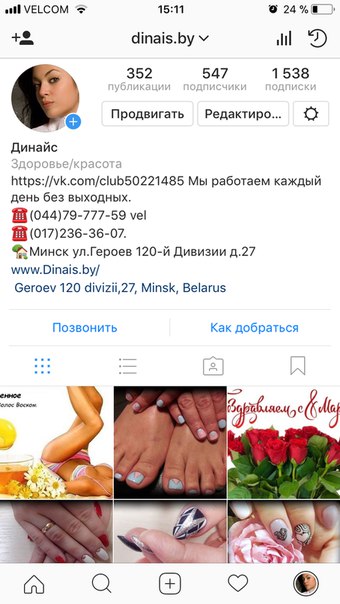
Чтобы отправить новую фотографию в частном порядке, загрузите фотографию и начните редактировать ее, как при редактировании нового сообщения. Когда вы перейдете на страницу «Поделиться», коснитесь верхней части, где автоматически написано «Новое сообщение», но при появлении запроса выберите «Личное сообщение». Оттуда вы можете выбрать, кому вы хотите отправить фотографию.
Вы можете получить доступ к своим сообщениям прямой переписки в любое время, щелкнув значок почтового ящика в правом верхнем углу домашней страницы.
Чтобы отправить существующее фото в частном порядке, начните с открытия сообщения, которым хотите поделиться — оно может быть вашим собственным или чужим, если последний имеет общедоступную учетную запись. Затем щелкните значок в виде бумажного самолетика под сообщением, затем выберите, кому вы хотите его получить, когда появится поле «Отправить».
28. Добавьте еще одну учетную запись Instagram в свою биографию.
Возможно, у вашей компании более одной учетной записи Instagram для разных аспектов вашего бренда.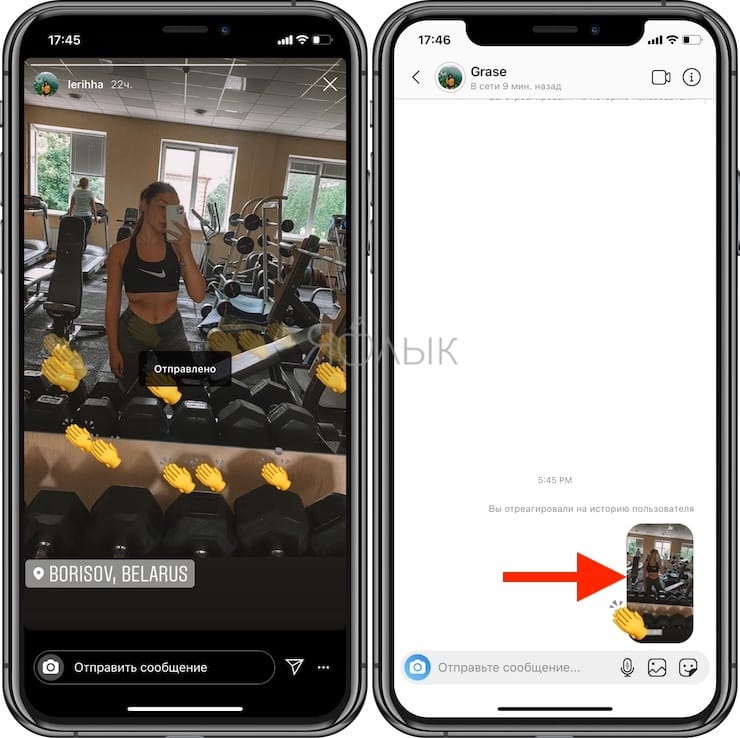 Например, у HubSpot есть подтвержденная учетная запись HubSpot, учетная запись HubSpot Life, учетная запись HubSpot Academy и учетная запись HubSpot Partners.
Например, у HubSpot есть подтвержденная учетная запись HubSpot, учетная запись HubSpot Life, учетная запись HubSpot Academy и учетная запись HubSpot Partners.
Затем, чтобы привлечь внимание к своей главной странице компании, HubSpot ссылается на учетную запись @HubSpot в биографии другой своей учетной записи, например, в учетной записи @HubSpotLife:
К счастью, у вас есть возможность добавить другую учетную запись Instagram в свою биографию Instagram. Для этого просто введите знак «@» в своей биографии, а затем выберите учетную запись, которую вы хотите пометить. Затем нажмите «Готово».
29. Изменить порядок основных моментов в Instagram Stories.
Основные моменты в вашем канале Instagram действуют как портфолио вашего бренда — вы можете использовать основные моменты, чтобы продемонстрировать ценности своей компании, продемонстрировать новые продукты или услуги или распределить по категориям различные темы, о которых вы часто публикуете.
Например, The North Face использует свой раздел «Основные моменты», чтобы выделить различные инициативы, важные для бренда, включая разделы «ГОЛОСОВАНИЕ», «Global Climbing Day 2020» и «Летний базовый лагерь»:
Поскольку пользователь может видеть только первые четыре основных момента, когда впервые попадает в вашу ленту, вы должны убедиться, что ваши первые основные моменты — это те, которыми вы больше всего гордитесь. Для этого просто выполните следующий трюк:
1. Удерживайте выделение, которое нужно переместить в начало этого списка, и нажмите «Изменить выделение», когда появится слайд вверх.
2. Затем найдите изображение или видео, которое хотите выделить. (Не волнуйтесь — вы сможете удалить это в течение 30 секунд, поэтому вам не нужно выбирать тот, который останется в выделении.)
3. Нажмите «Готово» в правом верхнем углу.
4. Теперь ваше Highlight будет первым в списке. Чтобы удалить только что добавленное изображение или видео, следуйте приведенным выше инструкциям и просто снимите флажок с добавленного изображения. Ваше выделение останется в начале ролика Highlight.
Ваше выделение останется в начале ролика Highlight.
30. Измените значок выделения в Instagram, не публикуя его в ленте.
Изображение, которое вы выбираете для каждого выделения, должно точно отображать, какой тип контента пользователи могут ожидать увидеть, если коснутся выделения, поэтому вы захотите выбрать убедительное, привлекательное изображение.
Однако, если у вас есть дизайн, логотип или изображение, которое вы хотите использовать, которого нет в вашей ленте Instagram, все равно можно сделать его значком выделения.
Для этого нажмите «Редактировать выделение» (аналогично шагу выше):
Затем нажмите «Редактировать обложку».Прокрутите свою фотопленку, чтобы найти понравившееся изображение.
Выбрав изображение из фотопленки, нажмите «Готово». Теперь ваша обложка Highlight — это изображение, которое вы никогда не публиковали в своей учетной записи Instagram:
31. Создайте автозаполнение быстрого ответа для стандартных ответов.

Ответы на комментарии и вопросы пользователей невероятно своевременны, но, к счастью, есть способ упростить этот процесс и сделать его более эффективным. (Примечание: это работает только в аккаунтах Instagram Business.)
Вы можете просто создать фразу из двух слов, которая будет использоваться как ярлык для более длинного стандартного ответа, который вы можете часто отправлять. Для этого нажмите «Бизнес» в настройках, а затем «Быстрые ответы» — или нажмите трехточечный значок пузыря чата в нижней части экрана, а затем нажмите «Новый быстрый ответ».
Добавьте ярлык, который вы можете ввести для ответа. Например, вы можете ввести «returnpolicy» в качестве ярлыка для более длинного ответа, например: «Привет. Мы сожалеем, что вам не нравится ваша покупка.К счастью, мы разрешаем возврат в течение 30 дней без каких-либо вопросов. Отправьте нам номер подтверждения заказа, чтобы начать процесс «.
После того, как вы добавили ярлык, вы можете либо ввести ярлык «returnpolicy» в поле для комментариев, если хотите, чтобы он сгенерировался автоматически, либо вы можете нажать на значок пузыря быстрых ответов с тремя точками в нижней части экрана. выбрать из созданного вами ответа. (Подробнее о быстрых ответах читайте здесь.)
выбрать из созданного вами ответа. (Подробнее о быстрых ответах читайте здесь.)
Источник изображения
Как пройти проверку в Instagram
Подтвержденный значок (синяя галочка рядом со знаменитостью или названием учетной записи бренда) сообщает пользователям, что вы, по словам Instagram, «подлинное присутствие известного общественного деятеля, знаменитости, глобального бренда или организации, которую он представляет».
Например, в Instagram есть множество фан-страниц Риз Уизерспун, но есть только один реальный аккаунт Риз Уизерспун, что подтверждается синим значком:
Чтобы запросить подтвержденный значок, вы должны быть общественным деятелем, знаменитостью или брендом и соответствовать определенным требованиям. Если вы определили, что соответствуете критериям Instagram для проверки, выполните следующие действия, чтобы запросить значок:
- Зайдите в свой профиль (значок человека в нижнем левом углу).

- Коснитесь трех линий в правом верхнем углу.
- Нажмите «Настройки»> «Учетная запись»> «Запросить подтверждение».
- Заполните форму, включая имя пользователя, полное имя, известные как, категорию и выданный государством идентификатор фотографии.
- Когда вы заполнили все поля формы, нажмите «Отправить».
Важно отметить, что вы не обязательно получите подтвержденный бейдж, если запросите его. Узнайте больше о том, что происходит после запроса подтвержденного значка.
Инстаграм ХакиЯ могу быть предвзятым, но Instagram — одно из самых забавных (и визуально привлекательных) социальных приложений.И теперь, с этими уловками, вы можете использовать его в еще большей степени.
Плюс, многие из этих функций могут помочь улучшить присутствие вашего бренда в Instagram. Теперь вы знаете, как использовать приложение более эффективно, чтобы убедиться, что вы отмечены только на фотографиях, которые хотите отображать в своем профиле, и у вас есть еще больше способов взаимодействовать с людьми, с которыми вы хотели бы быть открытыми.
{{slideInCta (‘5b6f8d3c-c701-4e42-a0a6-ee8d5bd8cb16’)}
Как узнать, что кому-то нравится в Instagram
Instagram — это социальная сеть, где пользователи могут публиковать фотографии и видео, чтобы делиться ими со своими подписчиками, а также набирать популярность, чтобы начать зарабатывать деньги в Instagram.Instagram становится все более популярным, и в 2019 году у него уже будет 1 миллиард активных пользователей в месяц, и это количество продолжает расти. Вот почему в Интернете есть много информации и руководств по использованию Instagram.
Вы можете видеть + поисковые запросы в Интернете и вопросы на таких сайтах, как Quora, например, «как увидеть чьи-то лайки в Instagram». Мы собрали все полезные ответы, которые помогут вам увидеть все нужные вам лайки с помощью приложения Instagram или сторонних инструментов, таких как Snoopreport.
Как посмотреть чьи-то лайки в Instagram Этот вопрос является одним из самых популярных и может иметь несколько значений. Сначала давайте предположим самый простой: пользователь хочет посмотреть, сколько лайков получил другой пользователь в Instagram. Когда каждый пользователь создает пост в Instagram, он с нетерпением ждет того, чтобы собрать лайки от своих подписчиков.
Сначала давайте предположим самый простой: пользователь хочет посмотреть, сколько лайков получил другой пользователь в Instagram. Когда каждый пользователь создает пост в Instagram, он с нетерпением ждет того, чтобы собрать лайки от своих подписчиков.
Проверяя профиль пользователя, вы не сможете увидеть все лайки, которые он получил, но вы увидите лайки для каждого сообщения.
При использовании приложения Instagram вы должны открыть профиль пользователя, выбрать публикацию, которую хотите проверить, и увидеть количество лайков под картинкой или видео. Если вы нажмете «Нравится», вы получите список пользователей, которые поставили лайки этому посту.
Аналогичный подход можно использовать с веб-версией Instagram: откройте веб-сайт, найдите учетную запись Instagram, найдите публикацию и нажмите «Нравится». Вы получите список пользователей, которым понравился пост:
Лайки в посте Snoopreport в Instagram Использование этого метода также может помочь вам определить лайки вашим сообщениям.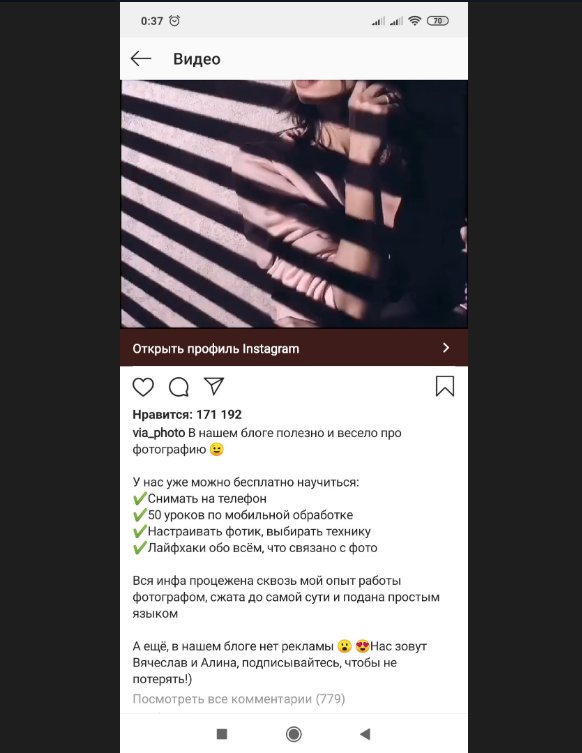 Вы должны нажать или щелкнуть количество лайков под своим сообщением, чтобы посмотреть, кому оно понравилось.
Вы должны нажать или щелкнуть количество лайков под своим сообщением, чтобы посмотреть, кому оно понравилось.
Что касается ваших сообщений, вы также можете увидеть лайки, полученные в вашей ленте.Если вы нажмете значок «сердце» в приложении — вы увидите активность, связанную с вашей учетной записью: например, знак «пользователю и еще 30 людям понравился ваш пост». Если вы нажмете на эту строку, вы будете перенаправлены на все лайки текущего сообщения.
Как посмотреть чью-то историю в InstagramЭто более сложный вопрос, так как получить исторические данные в Instagram сложно. Как мы уже упоминали, вы можете проверить все сообщения пользователя и все лайки, которые он получил.Это один из способов понять этот запрос.
Если «история лайков» предполагает лайки, сделанные пользователем Instagram с момента регистрации аккаунта, приложение Instagram не предоставит эту информацию. Единственная история лайков, представленная в приложении, — ваша.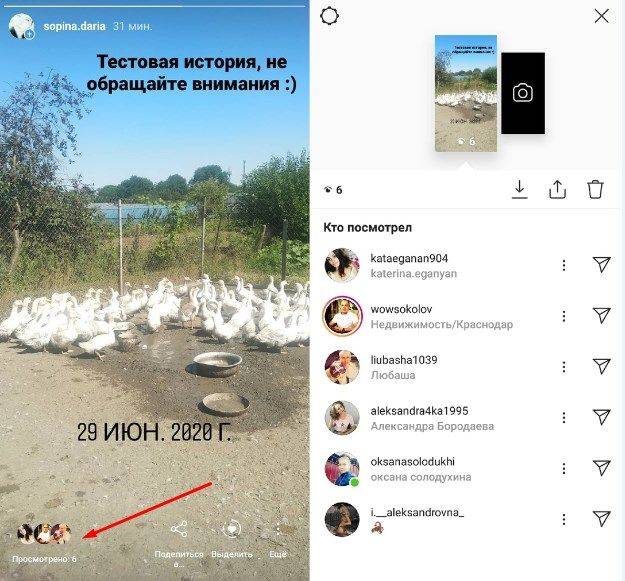 Чтобы проверить лайки, которые вы добавили к публикации пользователя в Instagram, вы должны сделать следующее:
Чтобы проверить лайки, которые вы добавили к публикации пользователя в Instagram, вы должны сделать следующее:
- Открыть настройки аккаунта
- Затем нажмите «Аккаунт»
- Нажмите «Сообщения, которые вам понравились»
- Прокрутите список понравившихся сообщений
Таким образом можно получить свою историю лайков.Вы не сможете проверить историю лайков другого пользователя, но мы можем описать, как вы можете увидеть, что кому-то нравится в Instagram.
Как увидеть чьи-то лайки в InstagramИли вы можете посмотреть вариант «посмотреть лайки инстаграмм». Запрос, вероятно, связан с лайками пользователя, а не с теми, которые он получил. Если вам нужно узнать, какие публикации понравились пользователю Instagram, вы можете проверить это действие в приложении Instagram. Но есть некоторые условия для получения этой информации.
Во-первых, вы сами должны быть пользователем Instagram и подписываться на пользователя, которого хотите отслеживать. Еще одно условие — иметь небольшое количество подписчиков. Это необходимо, потому что, когда вы ищете лайки определенного пользователя в своем фиде, будет сложно определить лайки пользователя. Чтобы открыть следующий канал в приложении, вы должны открыть приложение Instagram и нажать «Сердце», затем «Подписка»: есть все действия, такие как лайки, подписки и комментарии, лайки, сделанные пользователями, на которых вы подписаны.
Еще одно условие — иметь небольшое количество подписчиков. Это необходимо, потому что, когда вы ищете лайки определенного пользователя в своем фиде, будет сложно определить лайки пользователя. Чтобы открыть следующий канал в приложении, вы должны открыть приложение Instagram и нажать «Сердце», затем «Подписка»: есть все действия, такие как лайки, подписки и комментарии, лайки, сделанные пользователями, на которых вы подписаны.
Если этот метод вам не подходит, мы рекомендуем посмотреть, что нравится другим в Instagram, с помощью Snoopreport tool . С Snoopreport вы можете отслеживать действия пользователей Instagram, даже если у вас нет приложения или учетной записи Instagram.
Что вам нужно сделать, так это зарегистрироваться на Snoopreport, купить план подписки и добавить учетную запись Instagram, за которой вы будете следить. Затем сервис будет предоставлять еженедельные и ежемесячные отчеты об активности текущего пользователя в Instagram: лайки, комментарии, лайки и многое другое.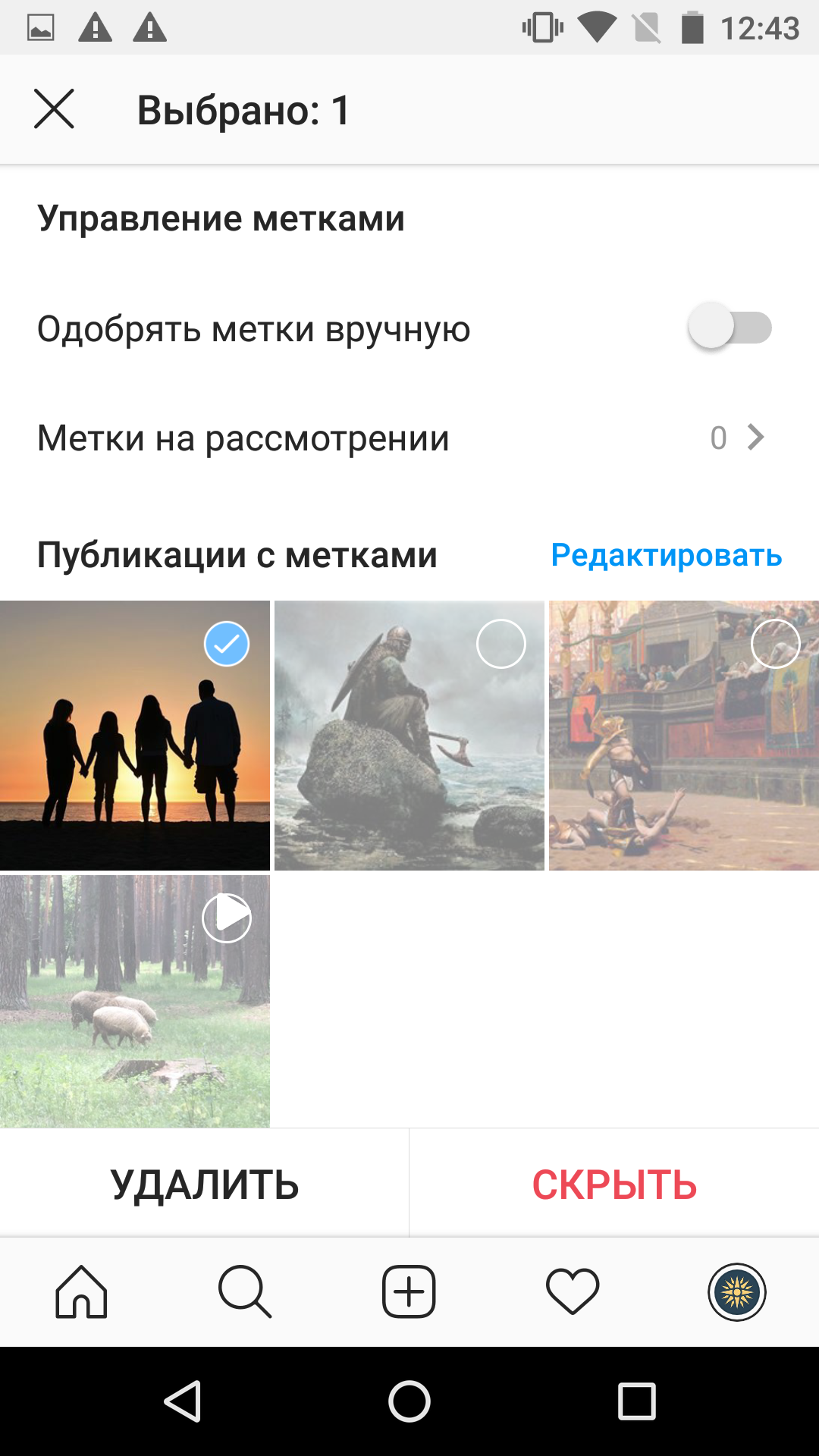 . Отчеты выглядят так:
. Отчеты выглядят так:
В этой статье мы рассмотрели все возможные значения запроса «Как узнать, что кому-то нравится в Instagram», и мы надеемся, что он будет полезен для исследования пользователей Instagram. Чтобы использовать Snoopreport, не забудьте:
Как узнать, что вам понравилось в Instagram
Рекомендуется периодически проверять свои предыдущие действия в Instagram.
Как посмотреть понравившиеся фото в Инстаграм на компьютере — большой вопрос.Рассмотрим ситуацию, когда вы встретили на Трафальгарской площади человека, который принадлежал к вашей отрасли. Вы оба предавались обмену сплетнями. Едва через пару недель вы пытаетесь обновить ленту диалогов с этим незнакомцем и ничего не находите в своей коробке памяти.
В современную цифровую эпоху дела обстоят совершенно иначе. Используя несколько инструментов автоматизации, вы могли видеть свои действия в Instagram, которые вы делали в прошлом. Вы можете дорожить всеми функциями приложения. Instagram и связанные профили Facebook теперь продолжают информировать вас о ваших предыдущих действиях и воспоминаниях.
Вы можете дорожить всеми функциями приложения. Instagram и связанные профили Facebook теперь продолжают информировать вас о ваших предыдущих действиях и воспоминаниях.
Невозможно просмотреть предыдущие действия других в Instagram. Однако этой цели служат несколько инструментов. Использование эмуляторов позволяет управлять Instagram на компьютере.
- Если вы публикуете несколько фото и видео, Instagram может не показать вам количество просмотров вашего видео
- Ваше сообщение может не отображать количество просмотров; ваше сообщение должно набрать оговоренное количество просмотров, чтобы его можно было увидеть под сообщением
- Прайм-тайм для публикации довольно сложно увидеть; вам нужно сделать это самостоятельно, используя какой-либо инструмент, который имеет параметры предварительного планирования
- Непросто управлять несколькими учетными записями прямо в Instagram
- Instagram может не дать вам увидеть то, что вам понравилось под одной крышей
- Для бизнес-аккаунтов довольно сложно отвечать на комментарии сразу
- Instagram особенно совместим со смартфонами, и редактировать фото и видео на смартфонах не так уж и просто
- Instagram, похоже, не предлагает секретных ярлыков для экономии времени и увеличения частоты публикации контента
- Маловероятно, что Instagram сообщит вам, кто не подписан на вас в ответ; вы можете найти это, посетив тот конкретный профиль, который, как вы ожидали, последует за вами в ответ
Значок в форме сердца в нижней части окна связан с журналом активности Instagram. Давайте рассмотрим особенности раздела активности в Instagram! Раньше в Инстаграм можно было увидеть, кому что нравится. Два года назад, в 2019 году, Instagram удалил опцию «Follow» и заменил ее на «Activity», где вы могли видеть следующее:
Давайте рассмотрим особенности раздела активности в Instagram! Раньше в Инстаграм можно было увидеть, кому что нравится. Два года назад, в 2019 году, Instagram удалил опцию «Follow» и заменил ее на «Activity», где вы могли видеть следующее:
- Фото и видео, размещенные пользователями
- Серия объявлений
- Ваши предпочтительные хэштеги
- Кто следует за вами
- Кому понравились ваши фото
- Кто из ваших мобильных контактов в Instagram
- Активность ваших контактов в Instagram по обмену фотографиями
Как вы видите, какие фотографии кому-то нравятся в Instagram ? Instagram уделяет особое внимание конфиденциальности пользователей в социальных сетях.Поэтому в обычных условиях некоторые функции, касающиеся отслеживания действий подписчиков и пользователей, были скрыты Instagram.
Как посмотреть, что кому-то нравится в Инстаграм 2021 , не совсем возможно. Вы могли видеть, кому понравились ваши фотографии и фотографии других людей, в Instagram. Выбирайте простую процедуру.
Вы могли видеть, кому понравились ваши фотографии и фотографии других людей, в Instagram. Выбирайте простую процедуру.
- Войдите в свою учетную запись Instagram
- Нажмите на количество лайков под любым постом
- Instagram откроет список пользователей, которым понравилась эта фотография
Instagram Insights показывает обновленную информацию об уровне взаимодействия аудитории с фотографиями, видео и историями.Выполните простую процедуру, чтобы проанализировать информацию в своей учетной записи Instagram.
- Войдите в свою учетную запись Instagram, используя свои авторизованные учетные данные
- Зайдите в свой профиль в Instagram
- На профессиональном уровне вы найдете полезные сведения справа под кратким описанием
- Нажав на статистику, вы увидите три варианта: содержание, активность и аудитория.
- Нажмите любую из опций, чтобы увидеть свою историю опубликованных и понравившихся фотографий, историй, сведений о подписчиках и их взаимодействии с вашим контентом.

Или вы можете щелкнуть три горизонтальные линии в правом верхнем углу страницы вашего профиля. Выберите статистику из раскрывающегося меню.
Щелкните маленький кружок вверху, и под подсказками откроются следующие параметры.
- Обзор
- Достигнуто счетов
- Взаимодействие с контентом
- Всего подписчиков
- Контент, которым вы поделились
- Активные акции
Загрузите Instagram из App Store, установите его на свой рабочий стол и войдите в систему, используя свои учетные данные.Один из простых способов увидеть понравившиеся фотографии в Instagram — нажать на количество лайков под отдельными сообщениями. Вы найдете пользователей Instagram, которым понравились конкретные фото и видео.
История лайков в Инстаграм Могу ли я увидеть, что понравилось моим друзьям в Instagram? Как увидеть каждый пост, который кому-то нравится в Instagram? Как я могу просмотреть свои лайки в Instagram на ПК? Могу ли я посмотреть понравившиеся фотографии в Instagram на компьютере 2021? Эти вопросы бродили в моей голове с давних пор. В конце концов, я нашел куски важной информации, которой можно было поделиться с читателями.
В конце концов, я нашел куски важной информации, которой можно было поделиться с читателями.
Используя мобильное приложение Instagram, вы можете легко просматривать фотографии и публикации, которые вам ранее понравились. С другой стороны, становится немного больно отслеживать понравившиеся видео и фотографии, пока вы используете Instagram на своем персональном компьютере. Вы можете попробовать два альтернативных метода, чтобы увидеть историю ваших лайков в Instagram.
- Приложение Instagram для Windows может решить проблему
Для вашего ПК рекомендуется загрузить и установить приложение Instagram из Microsoft App Store.Вы вряд ли найдете серьезные различия между ориентацией приложения для Windows и мобильного приложения для Instagram. Используя приложение для Windows, вы можете проверить предыдущие лайки так же, как в мобильном приложении. Большинство людей жалуются, что не могут найти знак «плюс» для добавления фотографий и видео.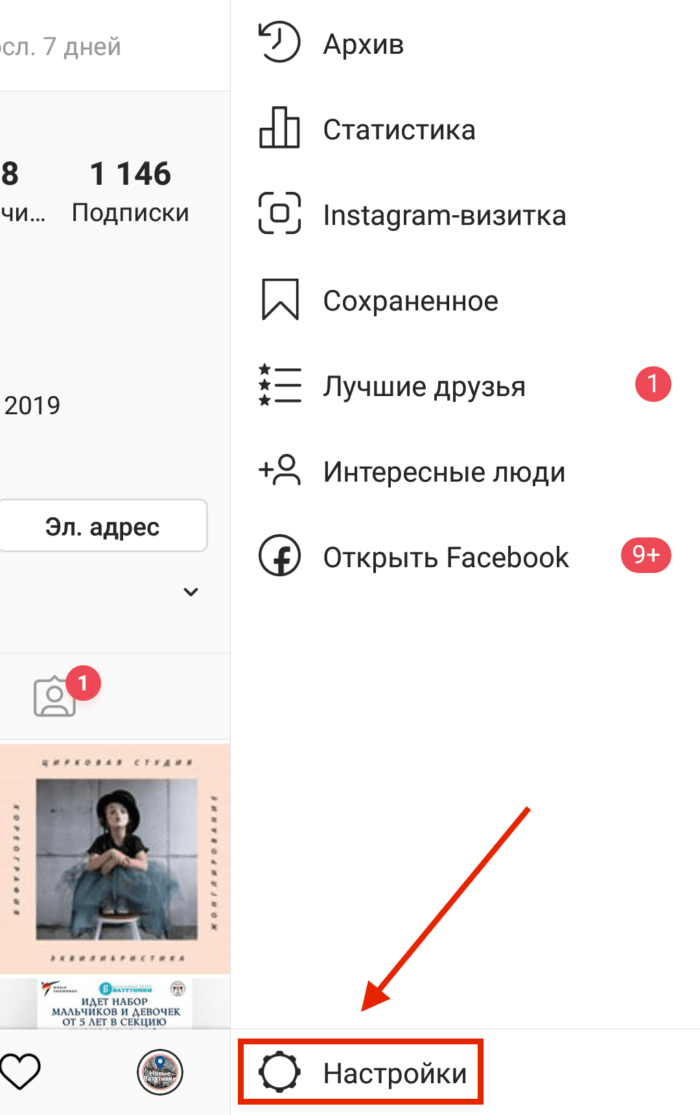 Не беспокойтесь об этом. Щелкните правой кнопкой мыши на панели задач. Выберите опцию New Post, чтобы продолжить добавление новых фотографий и видео. Кроме того, в альбоме камеры можно выбрать фотографии, которые будут загружены в ваш профиль в Instagram.
Не беспокойтесь об этом. Щелкните правой кнопкой мыши на панели задач. Выберите опцию New Post, чтобы продолжить добавление новых фотографий и видео. Кроме того, в альбоме камеры можно выбрать фотографии, которые будут загружены в ваш профиль в Instagram.
- Расширение браузера поможет вам увидеть понравившиеся сообщения
Использование надежного расширения браузера может обеспечить широкие возможности приложения. То же самое и с приложением Instagram для Windows. Веб-версия Instagram, дополненная расширением, помогает просматривать понравившиеся фотографии в Instagram. Мало кто знает, что расширение делает доступной функцию щелчка правой кнопкой мыши. Имея доступ к функции щелчка правой кнопкой мыши, улучшенными функциями Instagram можно было пользоваться даже в версии для Windows.Люди, увлеченные технологиями, знают о важности расширений для расширенного пользовательского опыта . Можно ли увидеть понравившиеся сообщения на рабочем столе ? Теперь вы могли бы лучше объяснить методологию, если кто-то задаст этот вопрос.
Как удалить сообщения из раздела «понравившиеся сообщения»? Как отличить посты в Instagram?
Позвольте мне немного объяснить, как убрать лайки или лайки постов в Instagram.
- Войдите в свою учетную запись Instagram после запуска приложения
- Нажмите на изображение своего профиля вверху справа внизу
- Щелкните «три горизонтальные линии» в правом верхнем углу; это похоже на клубный бутерброд
- Зайти в настройки из всего меню
- Нажав на настройки, вы перейдете к опции Учетная запись
- Выберите «понравившиеся сообщения»
- Вы бы нашли посты, которые вам понравились; используйте значок сердца, чтобы отличить конкретный пост
Однако Instagram испытывает некоторые ограничения при работе на компьютере.Как описано ранее, вы можете столкнуться с трудностями при добавлении фотографий и видео в Instagram на ПК. Точно так же у вас может не быть доступа к удалению или удалению публикации на рабочем столе. Здесь вы можете перейти в список сохраненных и удалить оттуда нужные сообщения.
Точно так же у вас может не быть доступа к удалению или удалению публикации на рабочем столе. Здесь вы можете перейти в список сохраненных и удалить оттуда нужные сообщения.
Из одного миллиарда пользователей Instagram во всем мире большинство думает, что они используют все его функции. Это верно не для всех. Instagram выходит за рамки простого добавления фотографий, подписки на других и других.Его использование переместилось из личной сферы в бизнес-направления. Рекомендуется пройти обучение тому, как использовать Instagram со всеми его функциями. Есть много сайтов социальных сетей, которые помогут вам в чате, связанном с их веб-сайтом. Вы можете просто связаться с ними, чтобы получить дешевых подписчиков в Instagram и получить полное руководство с инструкциями по этому поводу.
- Как посмотреть понравившиеся сообщения в Instagram на компьютере 2021
- Как правильно использовать расширения
- Как добавлять посты в Instagram на ПК
- С чего начать маркетинговую кампанию в Instagram для вашего бренда
Грамотность в Instagram в первую очередь подчеркивает три потребности.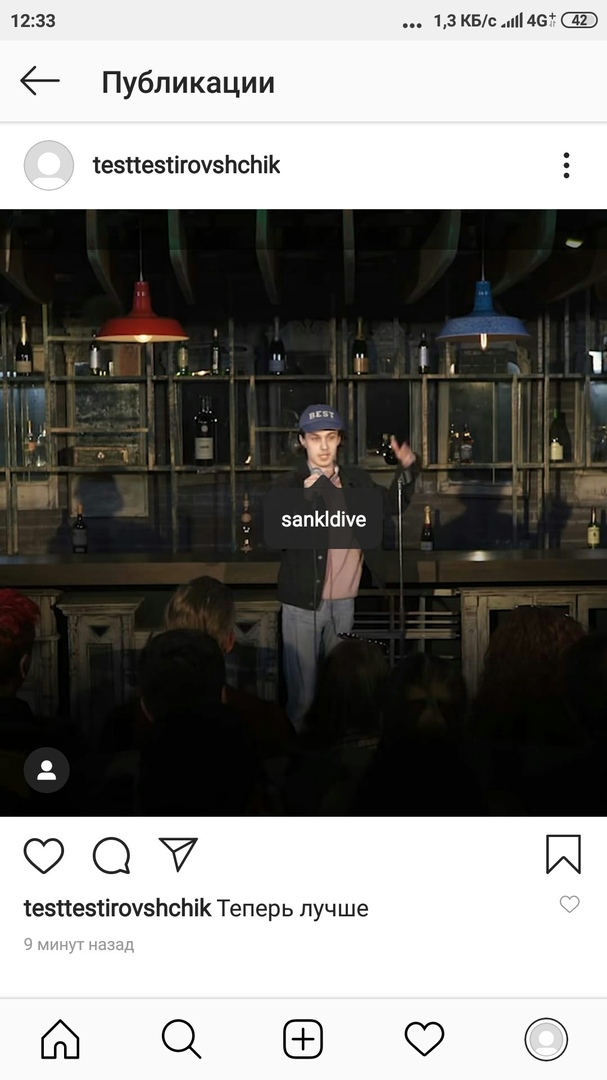 Чтобы работать лучше, вы должны овладеть этими навыками на всех уровнях.
Чтобы работать лучше, вы должны овладеть этими навыками на всех уровнях.
- Оперативная грамотность
- Техническое понимание приложения
- Творческие способности и моральная сила
Техническое понимание приложения Instagram познакомит вас с быстрыми действиями и ярлыками, чтобы узнать больше о вашей прошлой истории, действиях ваших подписчиков и скрытых действиях, которые Instagram в первую очередь не допускает.
Марк Твен — контент-маркетолог.Он также предоставляет своим клиентам услуги технического SEO и маркетинга в социальных сетях.
Как узнать, что вам понравилось в Instagram
Когда вам «нравится» что-то в Instagram, вы нажимаете кнопку с сердечком. Это легкая часть.
Но что, если вы хотите найти все те посты (фото и видео), которые вам понравились? Теперь это немного сложно, поскольку раздел сохраненных лайков в Instagram на самом деле скрыт от глаз.
Но послушайте, мы здесь, чтобы показать вам, как и где вы можете найти все понравившиеся посты в Instagram. И хорошая новость в том, что для этой задачи вам не нужны сторонние приложения. Что ж, давай продолжим, ладно?
И хорошая новость в том, что для этой задачи вам не нужны сторонние приложения. Что ж, давай продолжим, ладно?
шагов, чтобы увидеть, что вам понравилось в Instagram
- Откройте свой аккаунт в Instagram.
- Зайдите в свой профиль, нажав на человеческий значок.
- Нажмите на «Настройки» (значок шестеренки).
- Прокрутите вниз, пока не найдете раздел «Учетная запись» и щелкните по нему. Это отобразит все понравившиеся вам сообщения.
- Нажмите на сообщение, которое хотите открыть.
Примечания:
- Вы можете выбрать просмотр в виде эскизов, сетки или полной ленты.
- Приведенный выше метод работает только для приложения Instagram на вашем мобильном устройстве (не в веб-версии приложения).
- Вы можете получить доступ только к 300 вашим недавно понравившимся сообщениям. Если этого больше, то остальные исчезнут (на момент написания этой статьи их нет).
- Сообщения, к которым вы оставили комментарии, не будут автоматически отображаться в вашем списке лайков — вам нужно поставить лайк, если вы хотите, чтобы оно появилось в списке недавно поставленных лайков в разделе вашего аккаунта.

Основные причины, по которым понравившиеся сообщения важны
Возможность получать понравившиеся сообщения может служить многим целям. Вот лишь некоторые из преимуществ знания того, как найти понравившиеся сообщения в Instagram:
- Если вы ищете новые учетные записи для подписки, вы можете проверить некоторые из понравившихся вам сообщений, чтобы найти интересные аккаунты, на которые можно подписаться.
- Если вам понравилась фотография или видео, но у вас не было времени прочитать длинную подпись к ней, вы всегда можете вернуться к записи через понравившийся раздел.
- Вы можете добавить больше комментариев к понравившемуся сообщению, если хотите следить за обсуждениями этого сообщения.
- Если у вас не было времени оставить комментарий к понравившейся фотографии или видео, вы всегда можете вернуться к нему позже, чтобы составить содержательный комментарий.
- Благодаря легкому доступу к недавно понравившимся комментариям у вас есть возможность повторно посетить сообщение, чтобы получить о нем больше информации, или просто просмотреть все другие детали, которые вы пропустили.


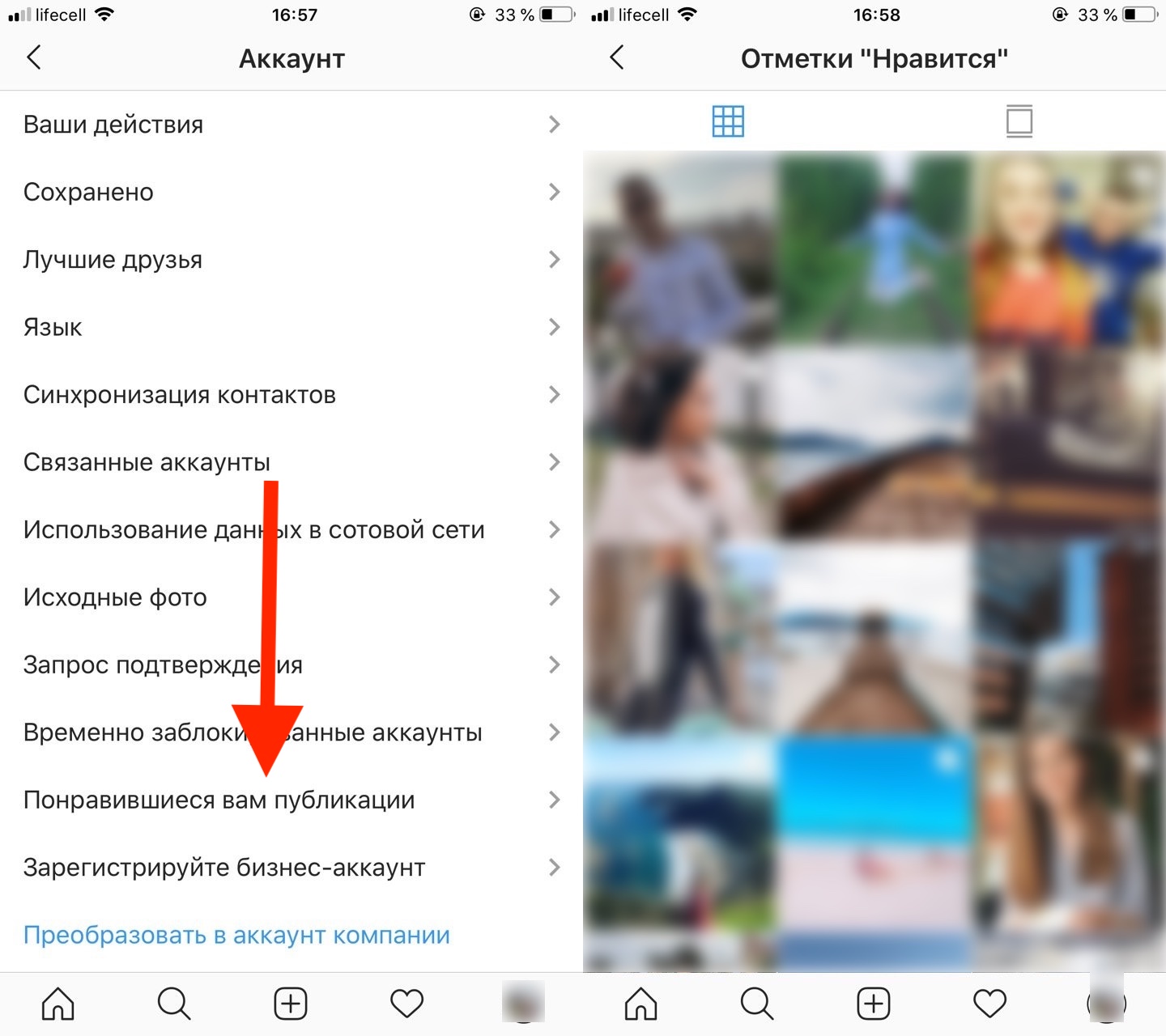
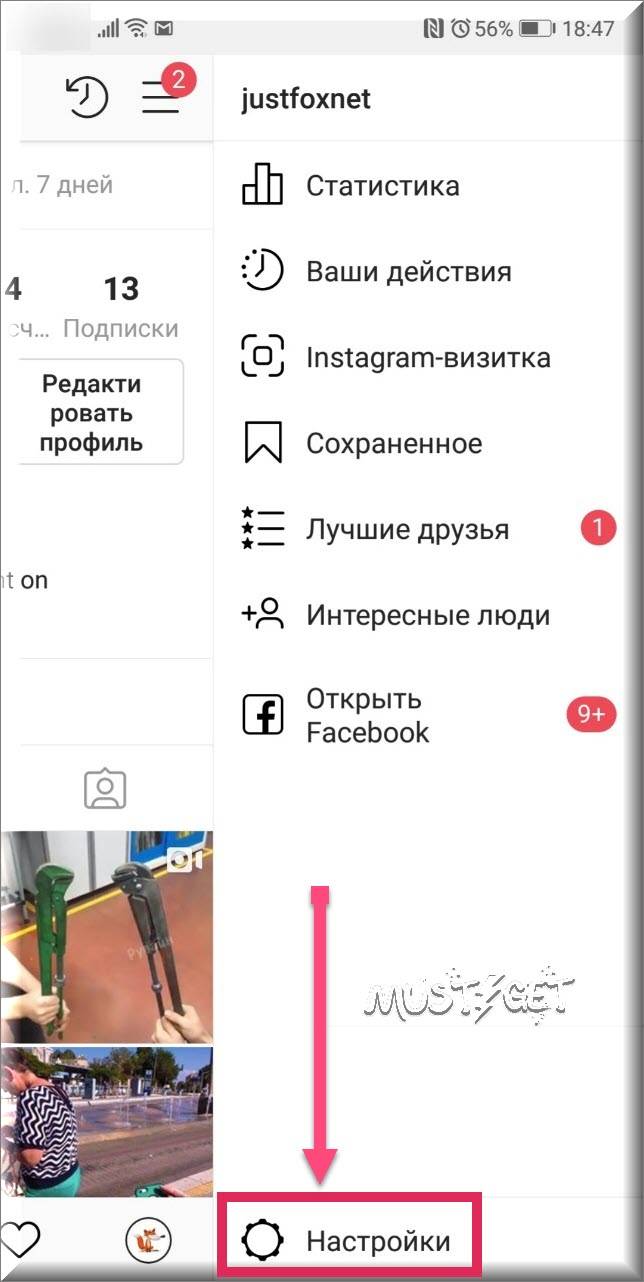 Сделать это можно через три расположенные горизонтально черты;
Сделать это можно через три расположенные горизонтально черты;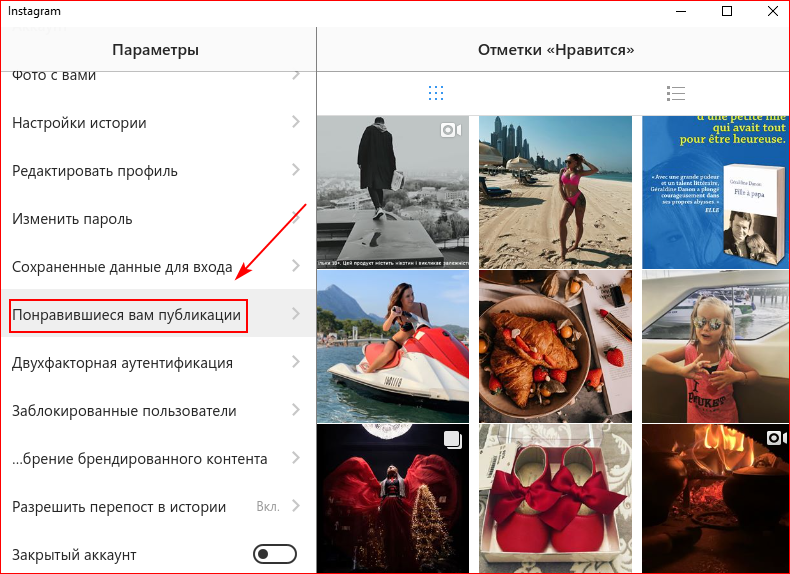
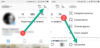 Если нет, всегда можно в настройках браузера перевести. Слева будет вертикальное меню, открываем здесь вкладку «Media».
Если нет, всегда можно в настройках браузера перевести. Слева будет вертикальное меню, открываем здесь вкладку «Media».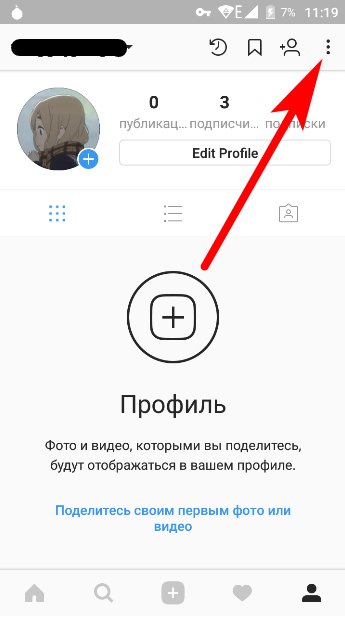 Для скачивания изображений тем более возможностей много. Я, например, пользуюсь этим: “Downloader for Instagram™ + Direct Message”. Благодаря ему в интерфейсе появляются дополнительные кнопки. Для загрузки же появляется соответствующая кнопка на самой картинке.
Для скачивания изображений тем более возможностей много. Я, например, пользуюсь этим: “Downloader for Instagram™ + Direct Message”. Благодаря ему в интерфейсе появляются дополнительные кнопки. Для загрузки же появляется соответствующая кнопка на самой картинке.
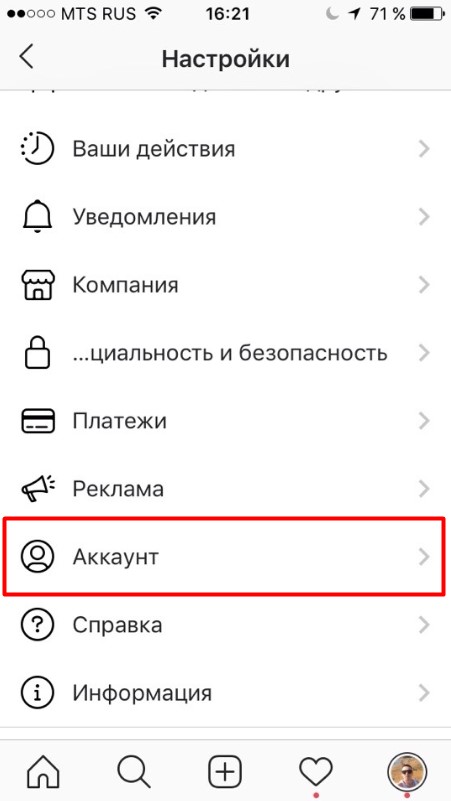




 Сама программа на английском языке, но Андроид систему можно настроить на русский.
Сама программа на английском языке, но Андроид систему можно настроить на русский.
 ru/instashpion
ru/instashpion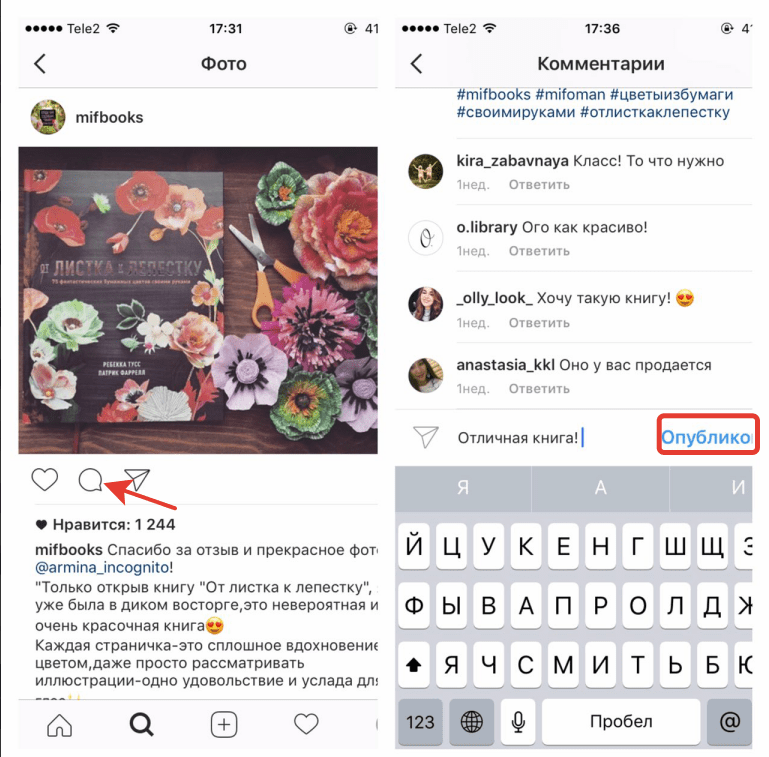

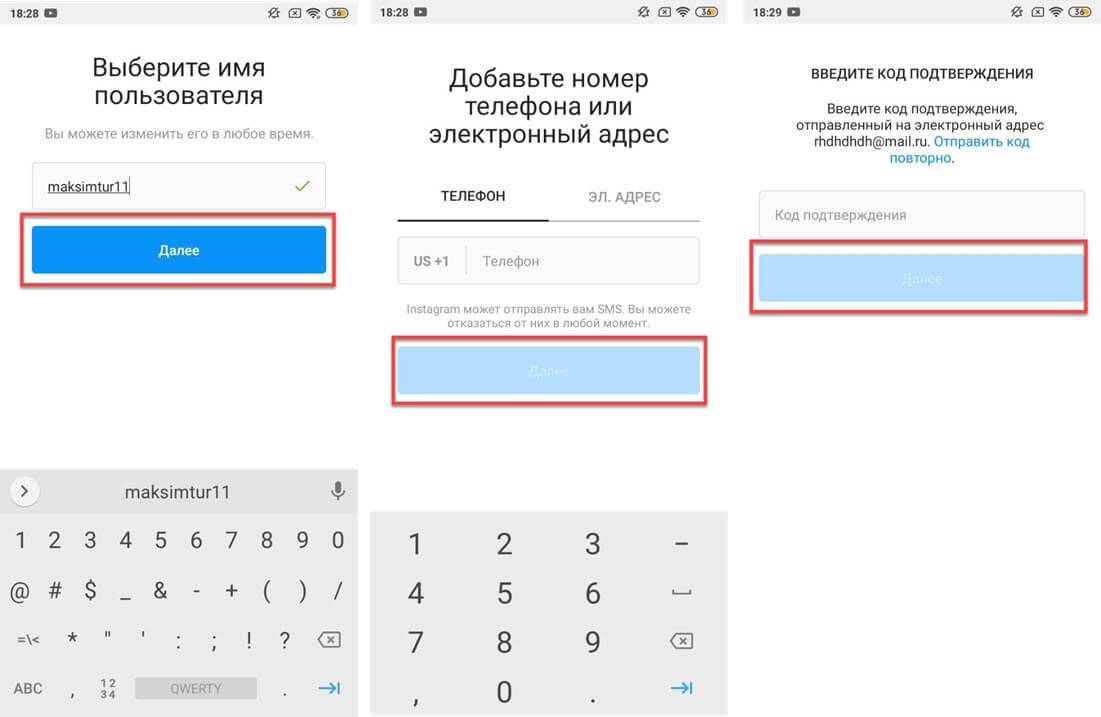 Затем проведите пальцем справа налево, пока не увидите «Настройки», а затем коснитесь его. Коснитесь «Режим полета», чтобы включить его.
Затем проведите пальцем справа налево, пока не увидите «Настройки», а затем коснитесь его. Коснитесь «Режим полета», чтобы включить его.